Page 1

ML-1510
三星激光打印机
ઓ၄ݿ
Page 2
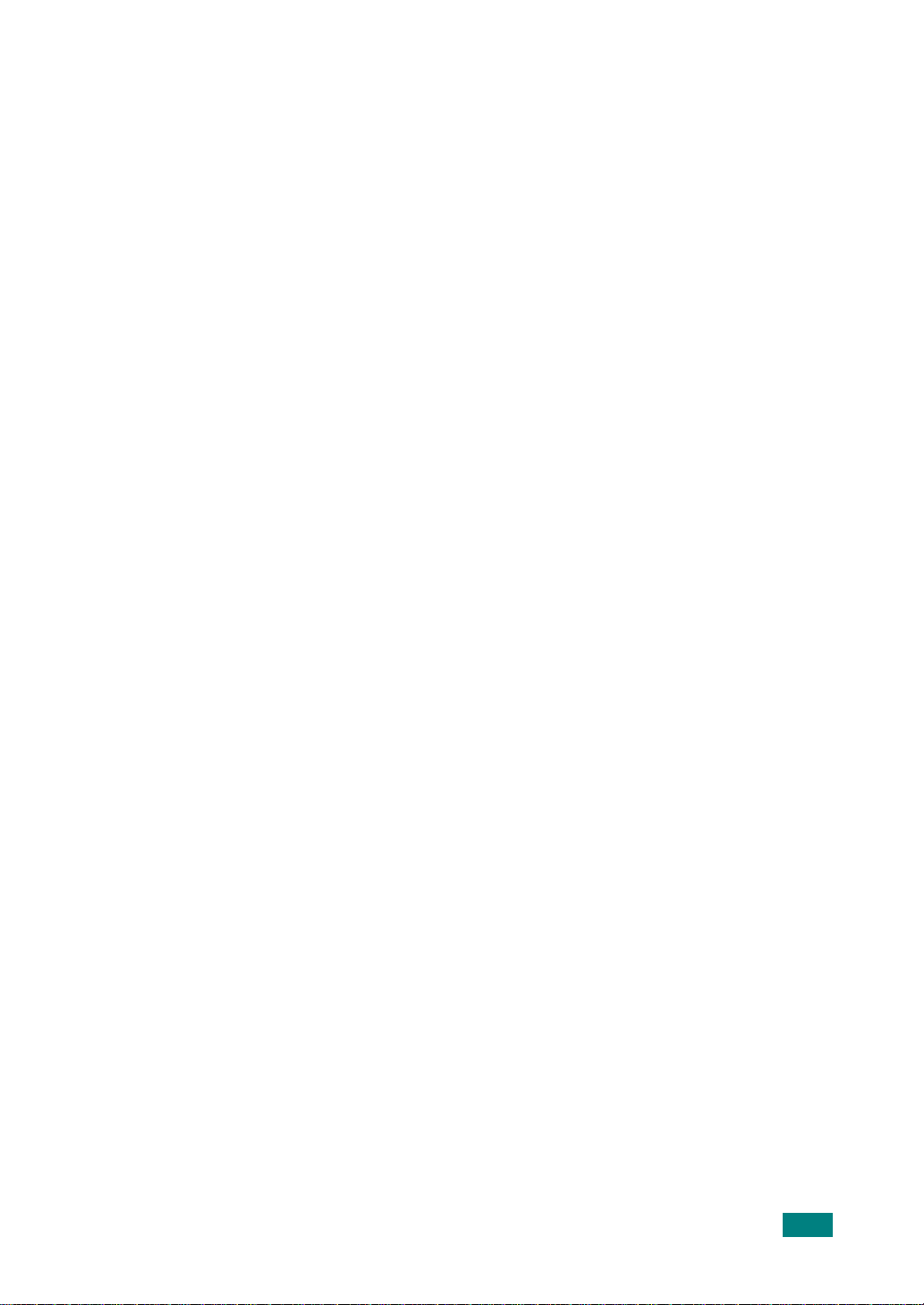
本手册仅为提供信息之用。本手册中的所有信息如有改变,恕不通知。所有与使用本手册有关
的任何直接或间接事故,三星电子均不承担责任。
2003 三星电子株式会社。保有所有权利。
•
ML-1510 和三星标志是三星电子株式会社的商标。
•
Centronics 是 Centronics Data Computer Corporation 的商标。
•
IBM 和 IBM PC 是国际商用机器公司的注册商标。
•
Microsoft、Windows、Windows 98、Windows Me、Windows 2000 和Windows XP 是微软公司
的注册商标。
•
所有其他品牌和产品名称均是其相应公司和组织的商标。
i
Page 3
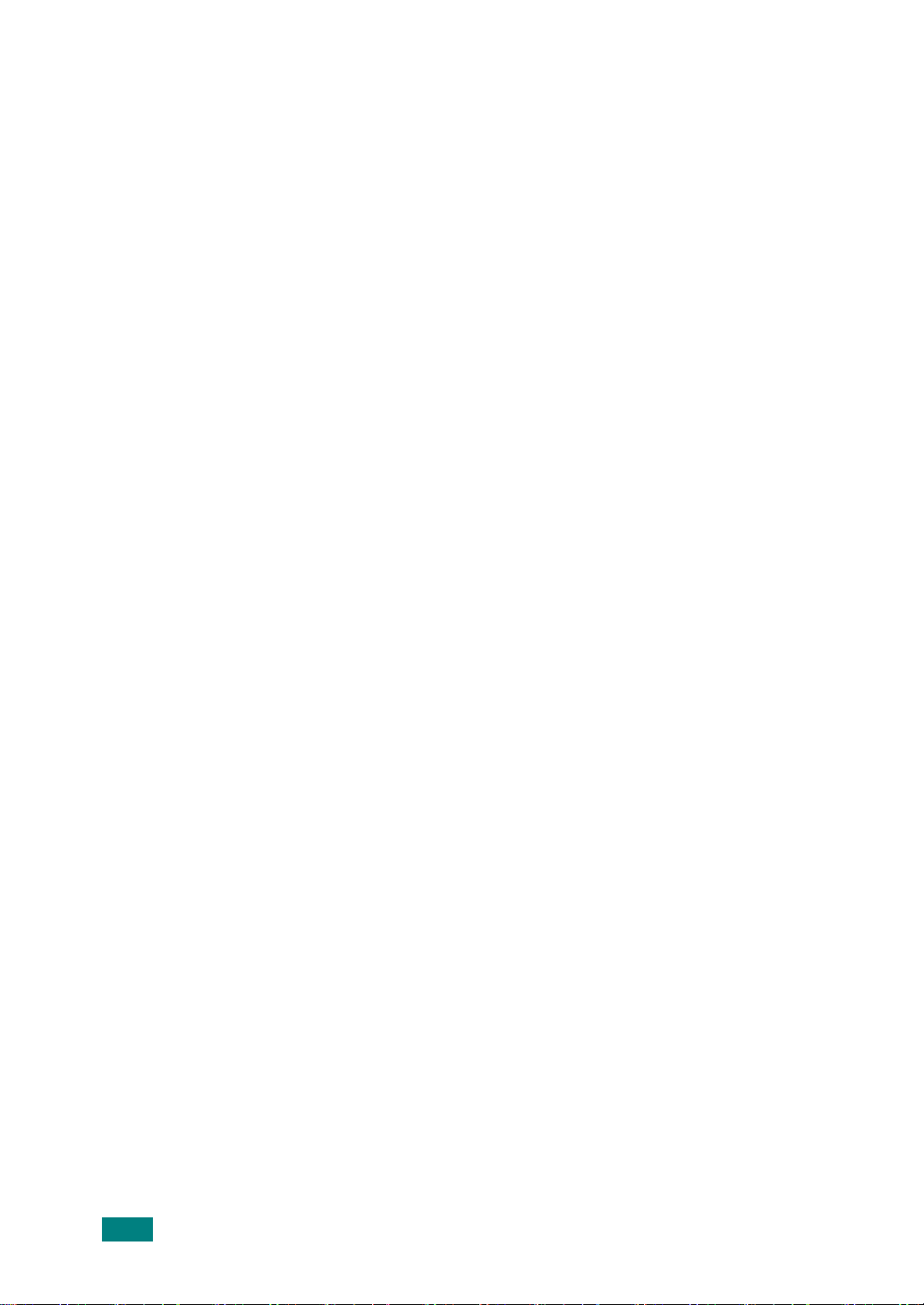
目录
第 1 章 : 介绍
第 2 章 : 安装打印机
特殊功能 ............................................................................................. 1.2
打印机部件 ......................................................................................... 1.4
主视图 .......................................................................................... 1.4
内视图 .......................................................................................... 1.5
后视图 .......................................................................................... 1.5
了解控制面板 ..................................................................................... 1.6
在线 / 错误和省墨 LED .............................................................. 1.6
取消按钮 ...................................................................................... 1.7
开箱 ..................................................................................................... 2.2
选择安装地点 .............................................................................. 2.3
安装硒鼓 ............................................................................................. 2.4
装纸 ..................................................................................................... 2.6
改变纸盘中纸张的大小 .............................................................. 2.8
连接打印机电缆 ................................................................................. 2.9
打开打印机的电源 ........................................................................... 2.10
打印演示页 ....................................................................................... 2.11
安装打印机软件 ............................................................................... 2.12
打印机驱动程序的功能 ............................................................ 2.13
在 Windows 中安装打印机软件 ............................................... 2.14
ii
Page 4
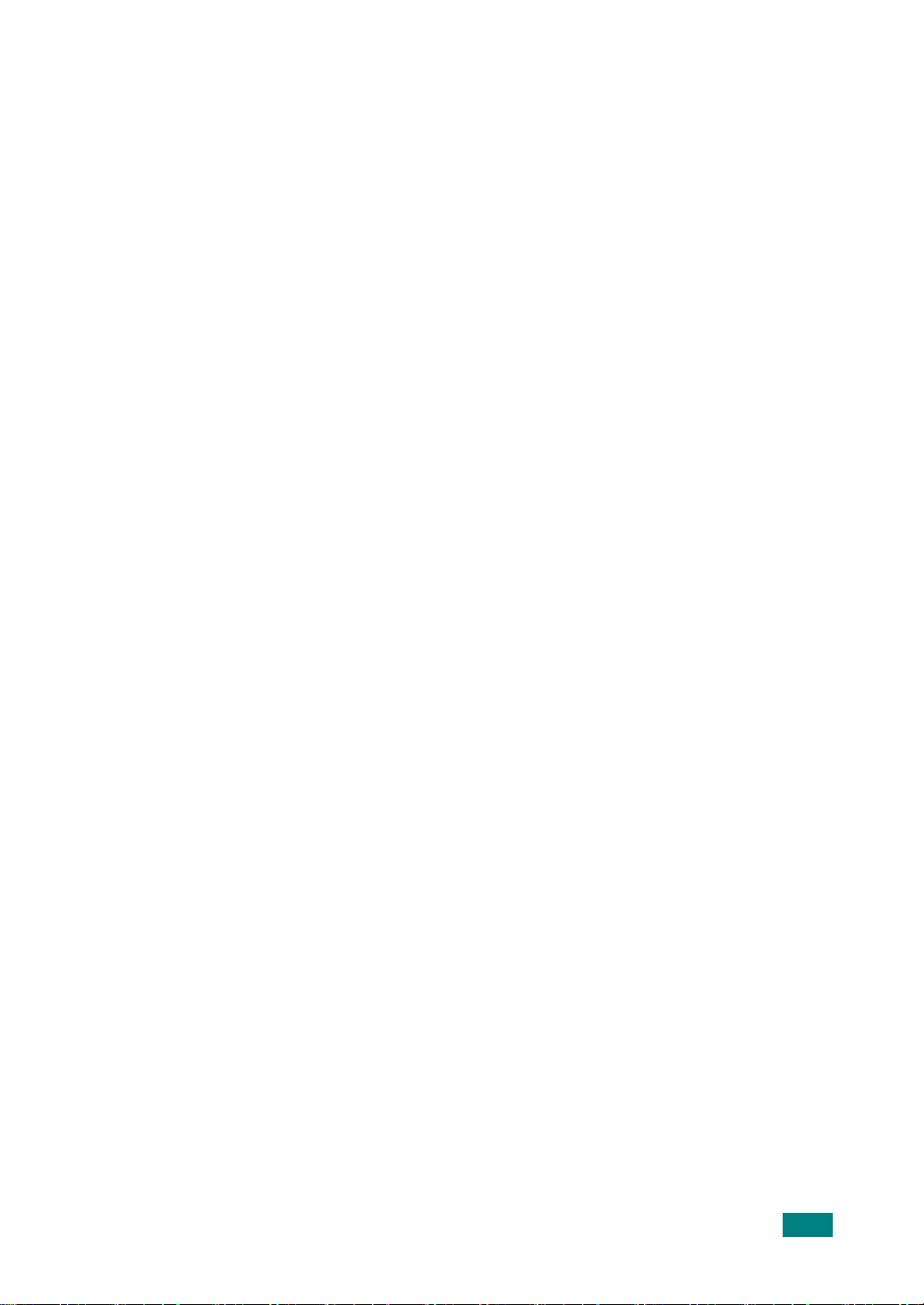
第 3 章 : 使用打印介质
选择纸张和其他介质 ......................................................................... 3.2
介质大小和装载量 ...................................................................... 3.3
使用纸张和特殊介质的基本准则 .............................................. 3.4
选择输出位置 ..................................................................................... 3.5
打印到上输出纸盘 (面朝下) .................................................. 3.5
打印到后输出纸盘 (面朝上) .................................................. 3.6
装纸 ..................................................................................................... 3.7
使用纸盘 ...................................................................................... 3.7
使用手动进纸器 .......................................................................... 3.8
打印信封 ........................................................................................... 3.10
打印标签 ........................................................................................... 3.12
打印幻灯片 ....................................................................................... 3.13
打印卡片和自定义尺寸的介质 ....................................................... 3.15
打印预印纸 ....................................................................................... 3.16
第 4 章 : 打印任务
打印文件 ............................................................................................. 4.2
取消打印作业 .............................................................................. 4.4
使用个性设置 .............................................................................. 4.5
使用帮助 ...................................................................................... 4.5
设置纸张属性 ..................................................................................... 4.6
使用省墨模式 ..................................................................................... 4.8
在一张纸上打印多页 (N-Up 打印) ............................................. 4.10
缩放文件 ........................................................................................... 4.12
使文件适合选定的纸张大小 ........................................................... 4.13
打印海报 ........................................................................................... 4.14
设置图形属性 ................................................................................... 4.16
打印水印 ........................................................................................... 4.18
使用已有的水印 ........................................................................ 4.18
创建水印 .................................................................................... 4.19
编辑水印 .................................................................................... 4.20
删除水印 .................................................................................... 4.20
打印覆盖 ........................................................................................... 4.21
什么是覆盖? ............................................................................ 4.21
创建新的覆盖 ............................................................................ 4.21
使用覆盖 .................................................................................... 4.23
删除覆盖 .................................................................................... 4.24
使用状态监控程序 ........................................................................... 4.25
打开状态监控程序 .................................................................... 4.25
设置本地共享打印机 ....................................................................... 4.27
Windows 98/Me ......................................................................... 4.27
Windows 2000/XP ...................................................................... 4.28
iii
Page 5
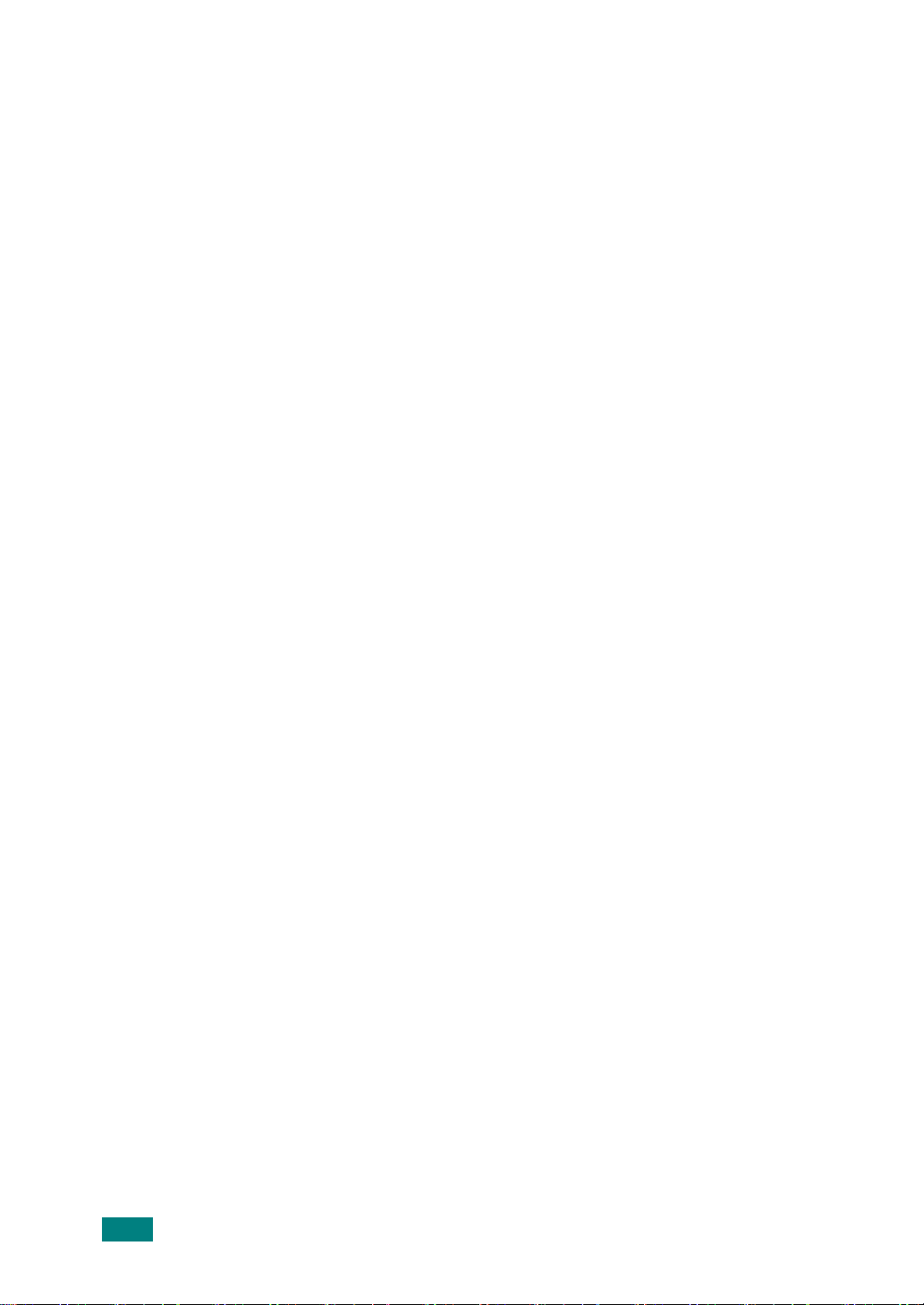
第 5 章 : 维护打印机
维护硒鼓 ............................................................................................. 5.2
摇匀墨粉 ...................................................................................... 5.3
更换硒鼓 ...................................................................................... 5.4
清洁打印机 ......................................................................................... 5.5
清洁打印机的外部 ...................................................................... 5.5
清洁打印机内部 .......................................................................... 5.5
耗材和更换部件 ................................................................................. 5.8
第 6 章 : 解决问题
故障排除检查表 ................................................................................. 6.2
解决一般打印问题 ............................................................................. 6.3
清除卡纸 ............................................................................................. 6.6
出纸区卡纸 .................................................................................. 6.6
进纸区卡纸 .................................................................................. 6.8
硒鼓周围卡纸 .............................................................................. 6.9
在打印 A5 大小的纸张时避免卡纸的提示 ............................. 6.10
避免卡纸的提示 ........................................................................ 6.11
解决打印质量问题 ........................................................................... 6.11
打印质量检查表 ........................................................................ 6.11
解决打印质量问题 .................................................................... 6.12
故障排除的错误信息 ....................................................................... 6.16
常见 Windows 问题 .......................................................................... 6.17
常见 Linux 问题 ................................................................................ 6.18
iv
Page 6
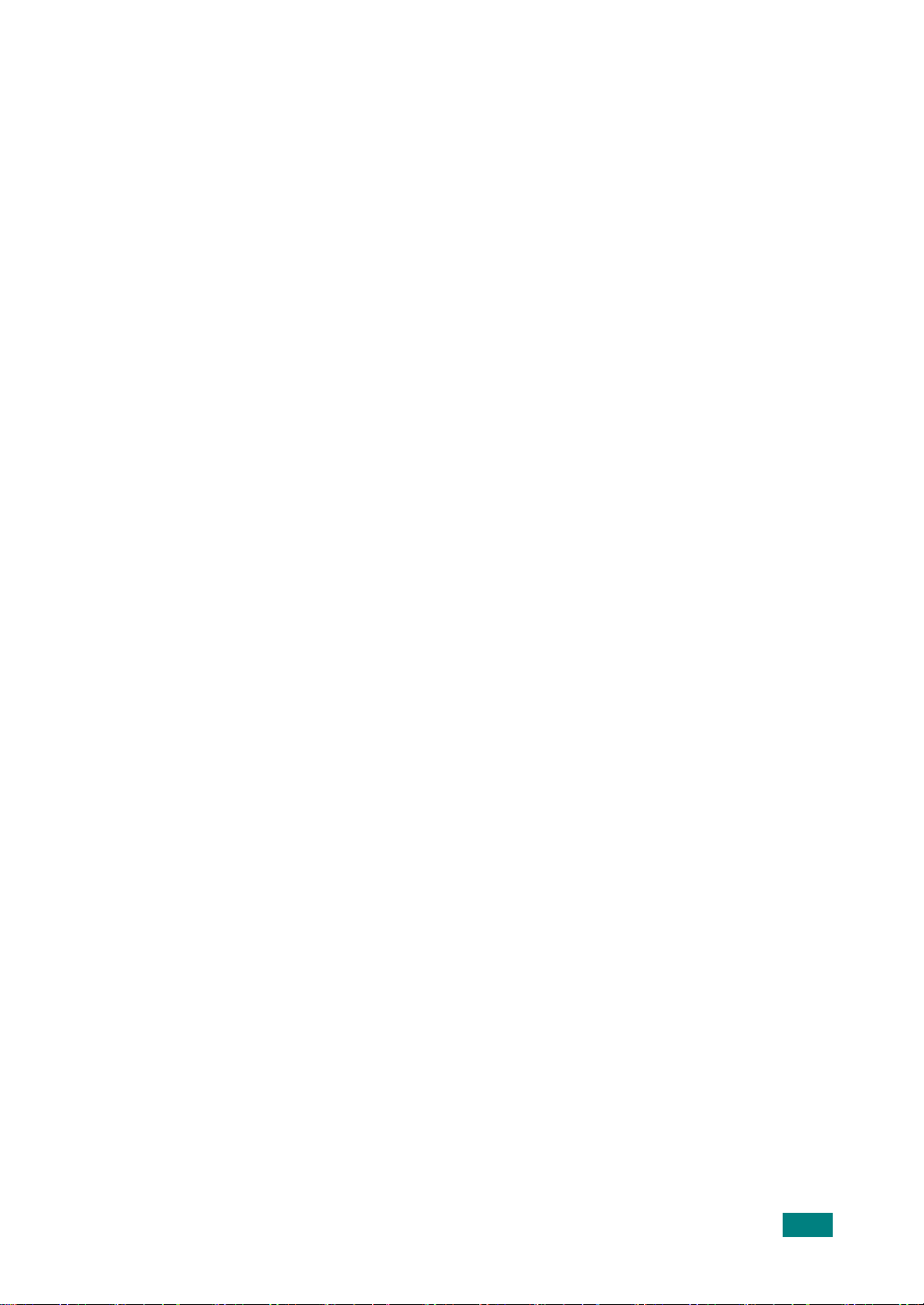
第 7 章 : 附录
在 Linux 中使用本款打印机 .............................................................. 7.2
打印机规格 ....................................................................................... 7.12
纸张规格 ........................................................................................... 7.13
安装打印机驱动程序 .................................................................. 7.2
更改打印机的连接方法 .............................................................. 7.6
使用配置工具 .............................................................................. 7.8
更改 LLPR 属性 ........................................................................ 7.10
概述 ............................................................................................ 7.13
支持的纸张大小 ........................................................................ 7.14
使用纸张的准则 ........................................................................ 7.15
纸张规格 .................................................................................... 7.16
纸张输出量 ................................................................................ 7.16
打印机和纸张的保管环境 ........................................................ 7.17
v
Page 7
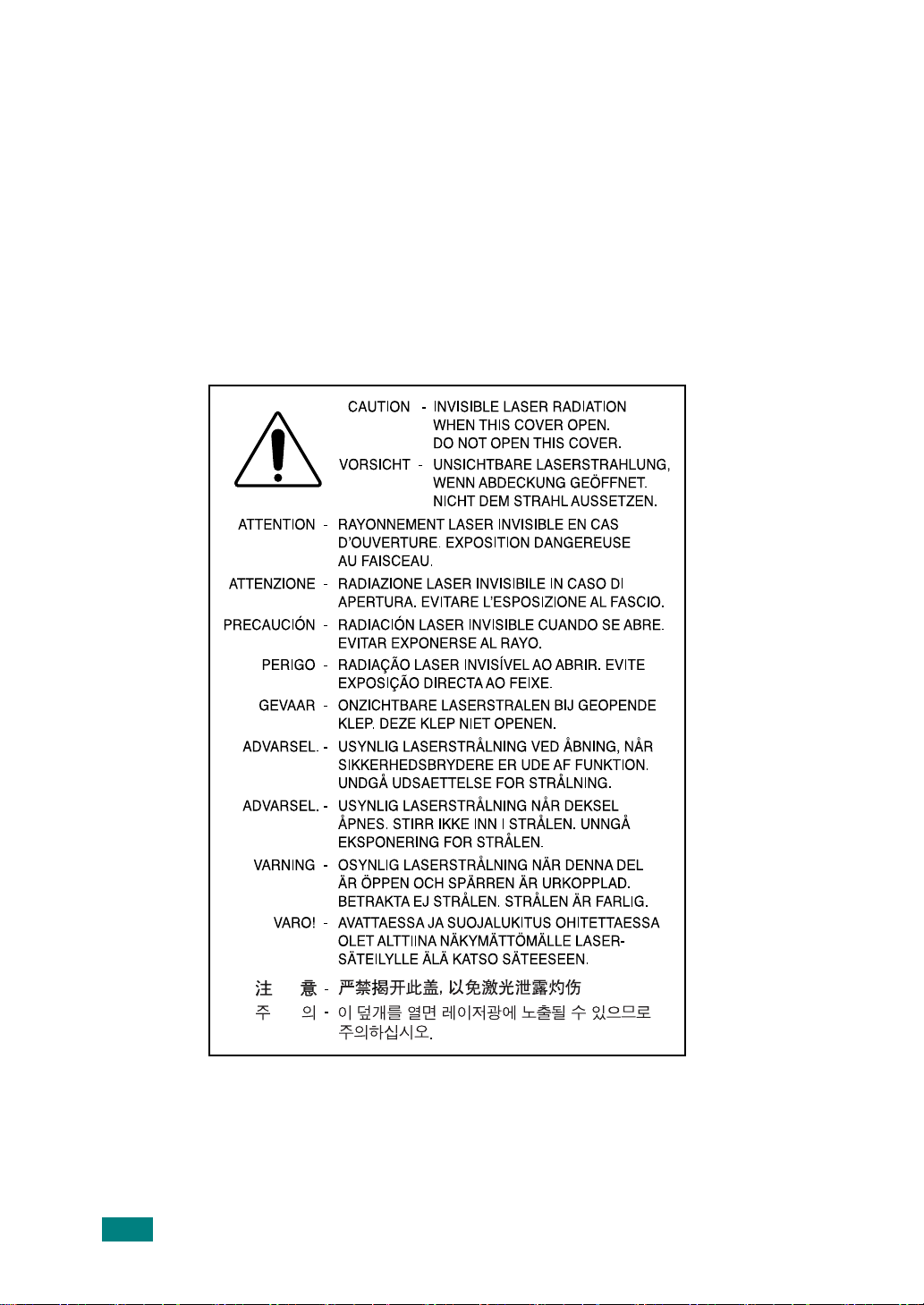
环境和安全保证
激光的安全性声明
本打印机在美国通过认证,符合 DHHS 21 CFR,第一章 J 节关于 (1) 级激光产品的要求,在
其他地方通过 I 级激光产品的认证,符合 IEC 825 的要求。
I 级激光产品被认为是没有危害的。激光系统和打印机被设计成在正常操作、用户维护和按
规定进行服务的条件下,人体不会接触 I 级水平以上的激光辐射。
警告
在激光 / 扫描器组件的保护盖被拆下时,决不能操作和维修打印机。虽然反射的激光不可
见,但它能损害您的眼睛。
使用本款产品时,一定要遵守这些基本的安全措施,以减少火灾、电击和人身伤害的危险。
警告
•
不要拆卸打印机。这样做会造成电击。
•
如果您连续打印很多页,输出纸盘的表面会很烫。不要接触此表面,特别是不要让儿童接
触此表面。
vi
Page 8
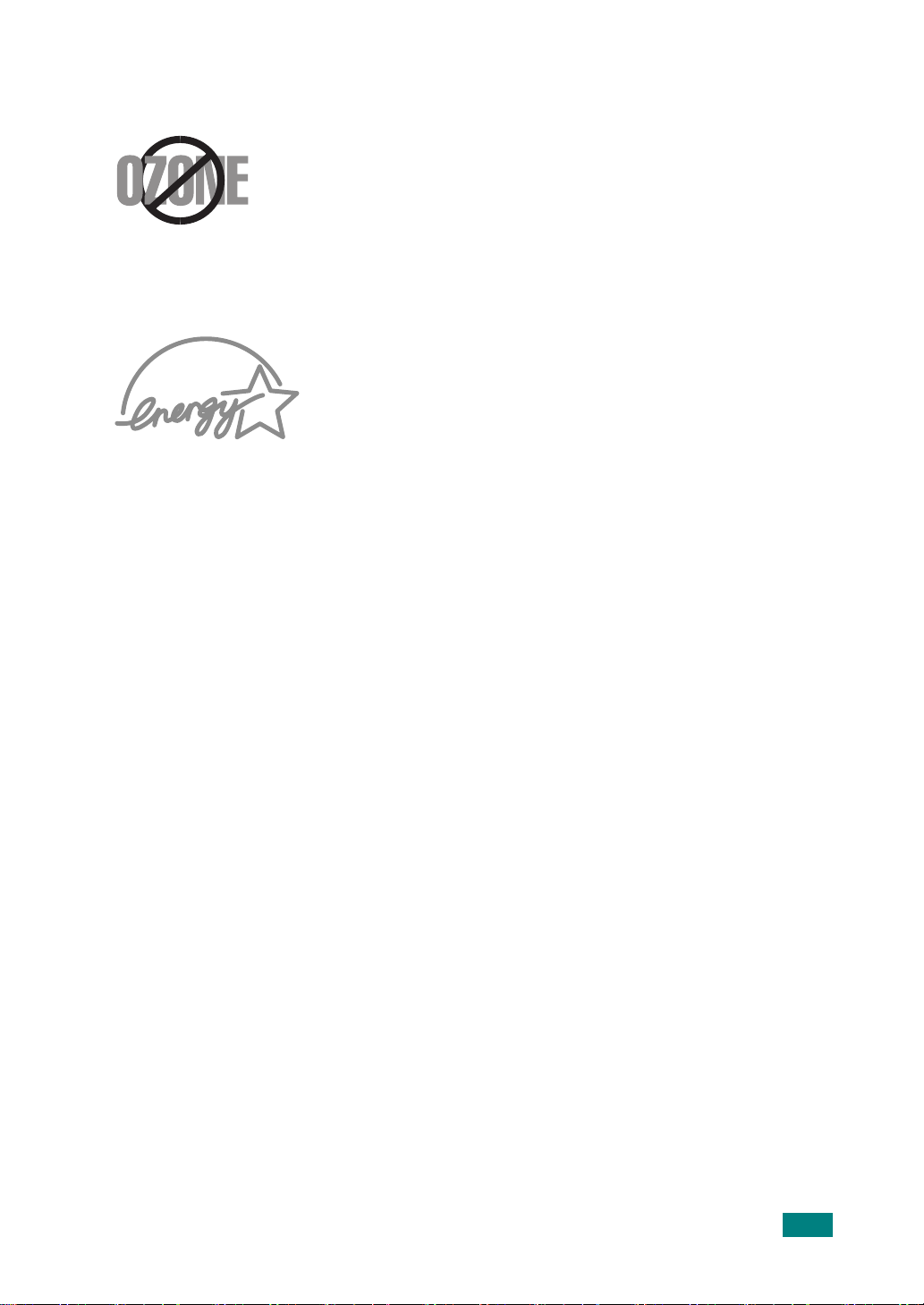
臭氧安全性
在正常操作时,本机器会产生臭氧。但产生的臭氧对操作人员无害。
尽管如此,仍建议在通风良好处使用本款打印机。
有关臭氧的详细信息,请向离您最近的三星经销商询问。
节约能源
本打印机采用了先进的节电技术,当它处于待机状态时,可减
少能源消耗。
当打印机在一段时间内未接到数据时,会自动降低能源消耗。
能源之星标志不代表任何产品的 EPA( 美国环保署 ) 的认可或服
务。
无线电频率辐射
关于符合 FCC 指标的声明
本设备已经过测试,证明符合 FCC 规定中的第 15 章所规定的 B 级数字设备的限制。这些限
制是为了针对居住设施内的有害干扰提供合理的保护而制定的。本产品产生、使用和辐射射
频能量,如果未按本手册的说明安装和使用,可能会对无线电通信产生有害干扰。但是我们
未作出在特定的设施内不发生干扰的保证。如果本设备对无线电或电视接收产生有害干扰,
可通过关 / 开本设备来判断,建议用户用下面的一种或几种方法来克服干扰:
1
调整接收天线的方向或重新定位天线。
2
增加本设备和接收器之间的距离。
3
将本设备连接到不同于接收机连接的电路上的电源插座上。
4
向经销商或有经验的无线电 / 电视技师寻求帮助。
小心:在没有得到负责该设备为合格产品的生产商的明确认可的情况下,使用者对于该设备
的任何改变或者修改都将使其对操作该设备的授权失效。
vii
Page 9

关于符合加拿大无线电干扰规则的声明
本数字装置未超过加拿大工业和科学标准的 ICES-003 部分中标题为 “数字装置”的产生干
扰的设备的标准中对数字装置的无线电噪声发射的 B 级限制。
Cet appareil numérique respecte les limites de bruits radioélectriques applicables aux
appareils numériques de Classe B prescrites dans la norme sur le matériel brouilleur:
“Appareils Numériques”, ICES-003 édictée par l’Industrie et Sciences Canada.
相符合的声明 ( 欧洲国家 )
关于符合欧共体标准的声明
本产品使用 CE 标志表示三星电子株式会社的符合声明,自所示日期起
符合下列适用的欧盟 93/68/ECC 指标:
1995 年 1 月 1 日:委员会指标 73/23/EEC,相关成员国的低压设备法规。
1996 年 1 月 1 日:委员会指标 89/336/EEC(92/31EEC),相关成员国的电磁兼容性法规。
1999 年 3 月 9 日:有关无线电设备和电信终端设备及相互认可合格性的委员会指标 1999/5/
EC。
规定的相关指标和参考标准的全文可以从当地的三星株式会社 ( 有限公司 ) 的代表处获取。
EC 证明
1999/5/EC 无线电设备和通信终端设备指标 (FAX) 的证明
三星依据 1999/5/EC 指标自行证明本款三星产品适用于泛欧洲模拟公共交换电话网 (PSTN)
的单个终端连接。产品设计适用於欧洲各国的国家 PSTN 和兼容性 PBX。
如有问题,应该首先与三星电子株式会社 EURO QA 实验室联系。
依据 TBR21 和 TBR38 测试本款产品。为协助使用符合本标准的终端设备,欧洲电信标准协
会 (ETSI) 已发布咨询文件 (EG 201 121),其中包括确保 TBR21 终端具有网络兼容性的注意
事项有附加要求。本产品依据文本文件所有相关注意事项设计,并完全符合这些事项。
viii
Page 10
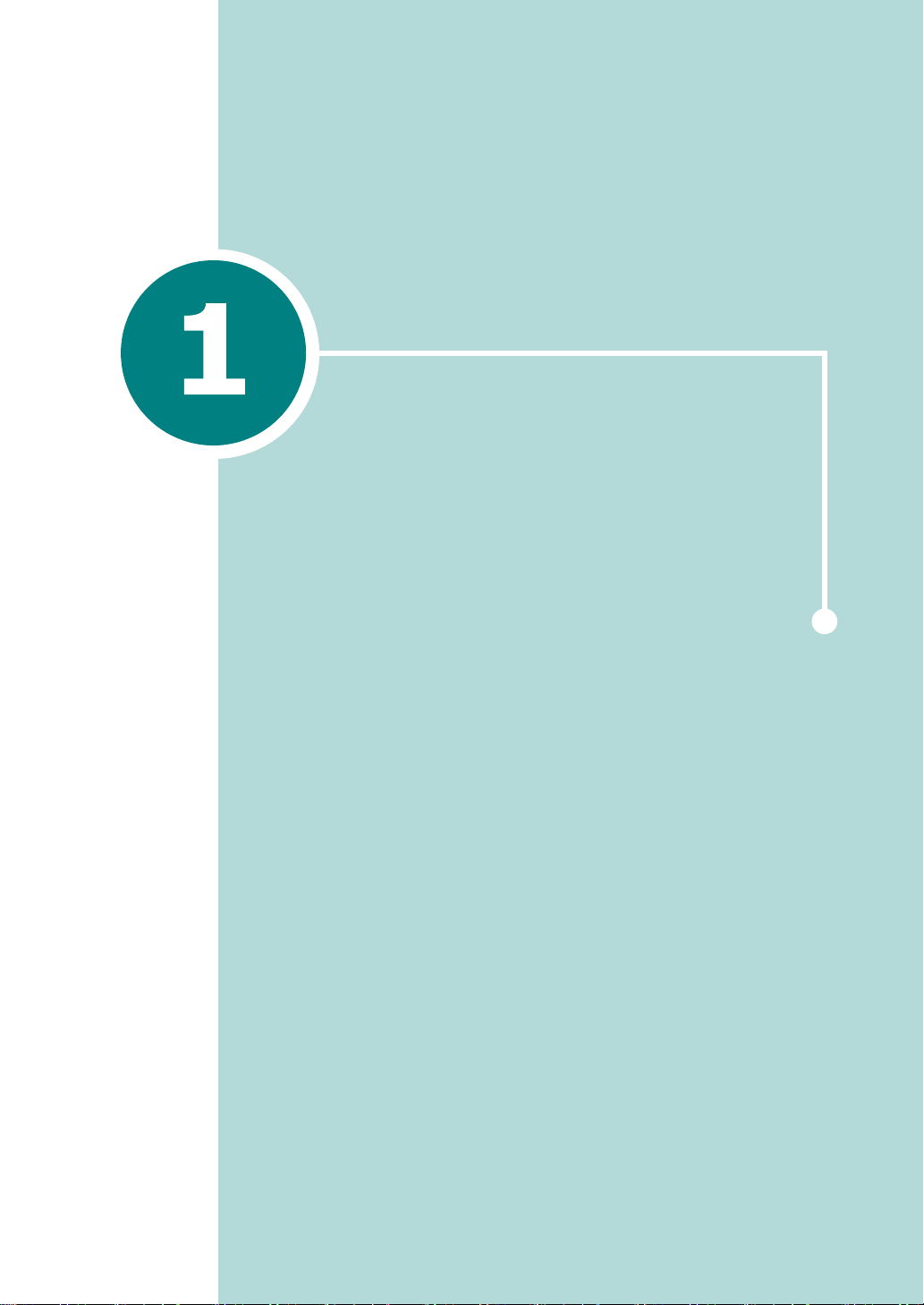
介绍
恭喜您购买了本款打印机!
本章包括:
• 特殊功能
• 打印机部件
• 了解控制面板
Page 11
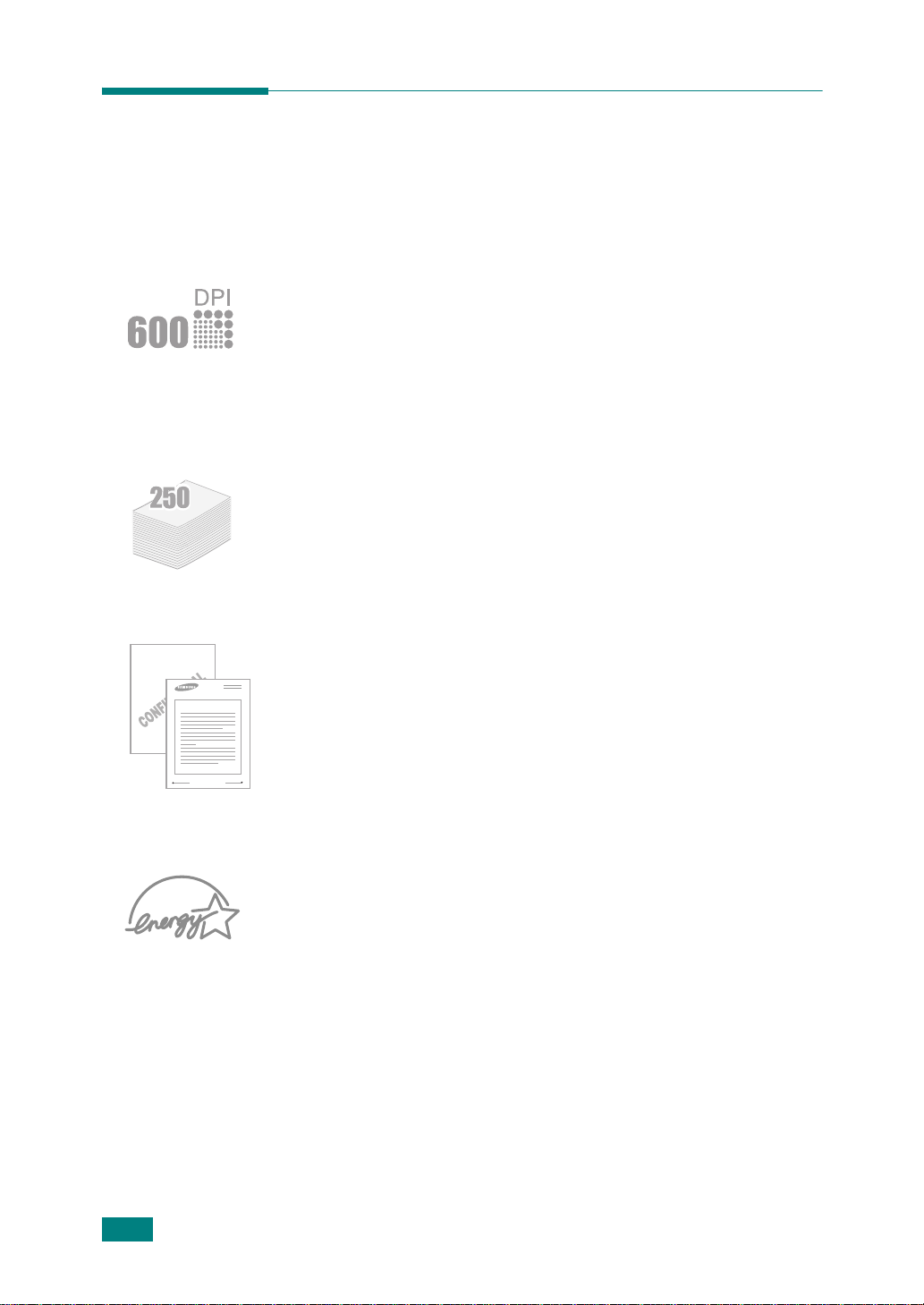
特殊功能
您的新打印机具有提高打印质量、使您在工作中处於竞争优势的特殊
功能。您可以:
以卓越的质量和极高的速度打印
• 您可以用每英寸 600 点 (dpi) 的高分辨率打印。请见4.16 页。
• 您可以用每分钟最多15页(信纸大小)、每分钟最多14页(A4大小)的
速度打印。
灵活地使用纸张
• 标准的 250 页自动进纸器和单页手动进纸器可支持多种尺寸和种类
的纸张。
•
两个出纸纸盘:可以选择
提供最大的便利。
创建专业水准的文件
上输出纸盘(面朝下
)或后输出纸盘(面朝上
)
,
Dear ABC
Regards
• 您可以使用水印如 “机密”等,或自定义创建文件。请见 4.18 页。
• 打印海报。每页文件的文本和图像都可以放大,并可以在选定的多
张纸上打印。打印文件后,剪去每页的白边。将各页粘在一起,组
成海报。请见 4.14 页。
WORLD BEST
节省您的时间和金钱
• 您可以使用省墨模式以节省墨粉。请见 4.8 页。
• 您还可以在一张纸上打印多页以节省纸张 (N-Up 打印 )。
请见 4.10 页。
• 本款打印机符合能源之星标准,提高能源的效率。
1.2
介绍
Page 12
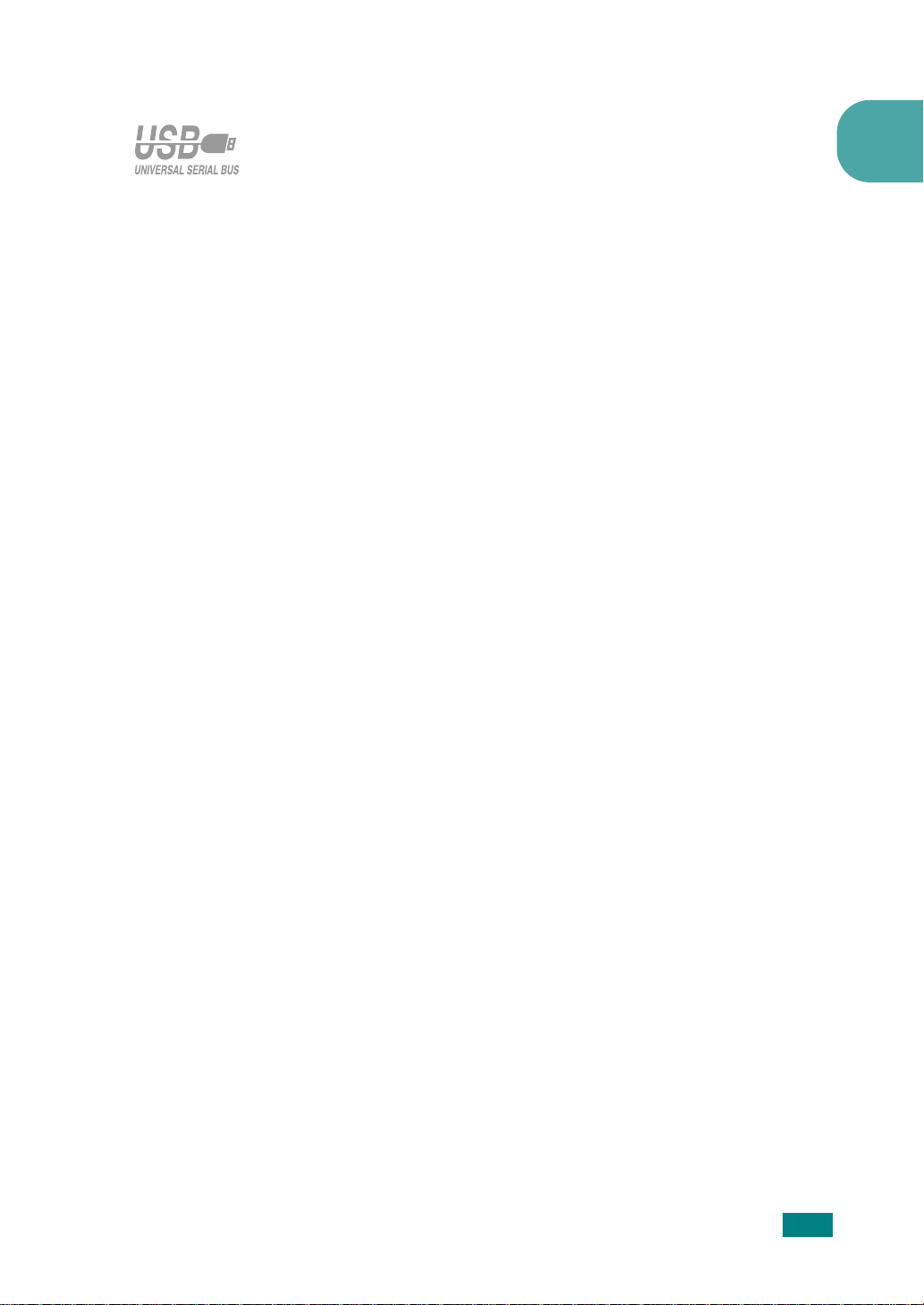
在各种环境中打印
• 您可以在 Windows 98/Me/2000/XP 环境中打印。
• 您的打印机与 Linux 系统兼容。
• 此款打印机带有 USB 接口。
1
介绍
1.3
Page 13
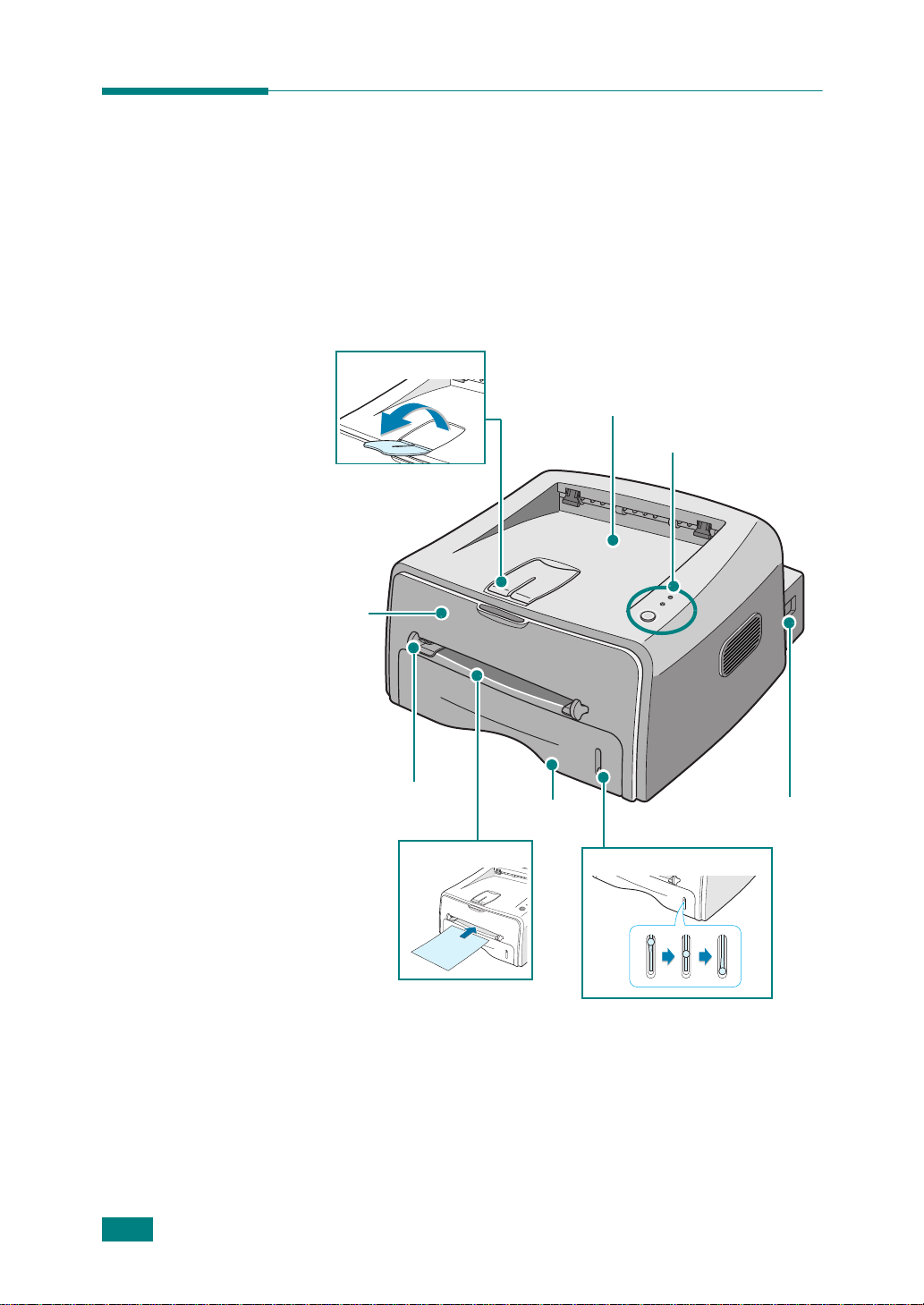
打印机部件
主视图
输出支架
前盖
上输出纸盘
( 面朝下 )
控制面板
1.4
介绍
手动进纸器导板
手动进纸器
纸盘
电源开关
纸张量指示器
Page 14
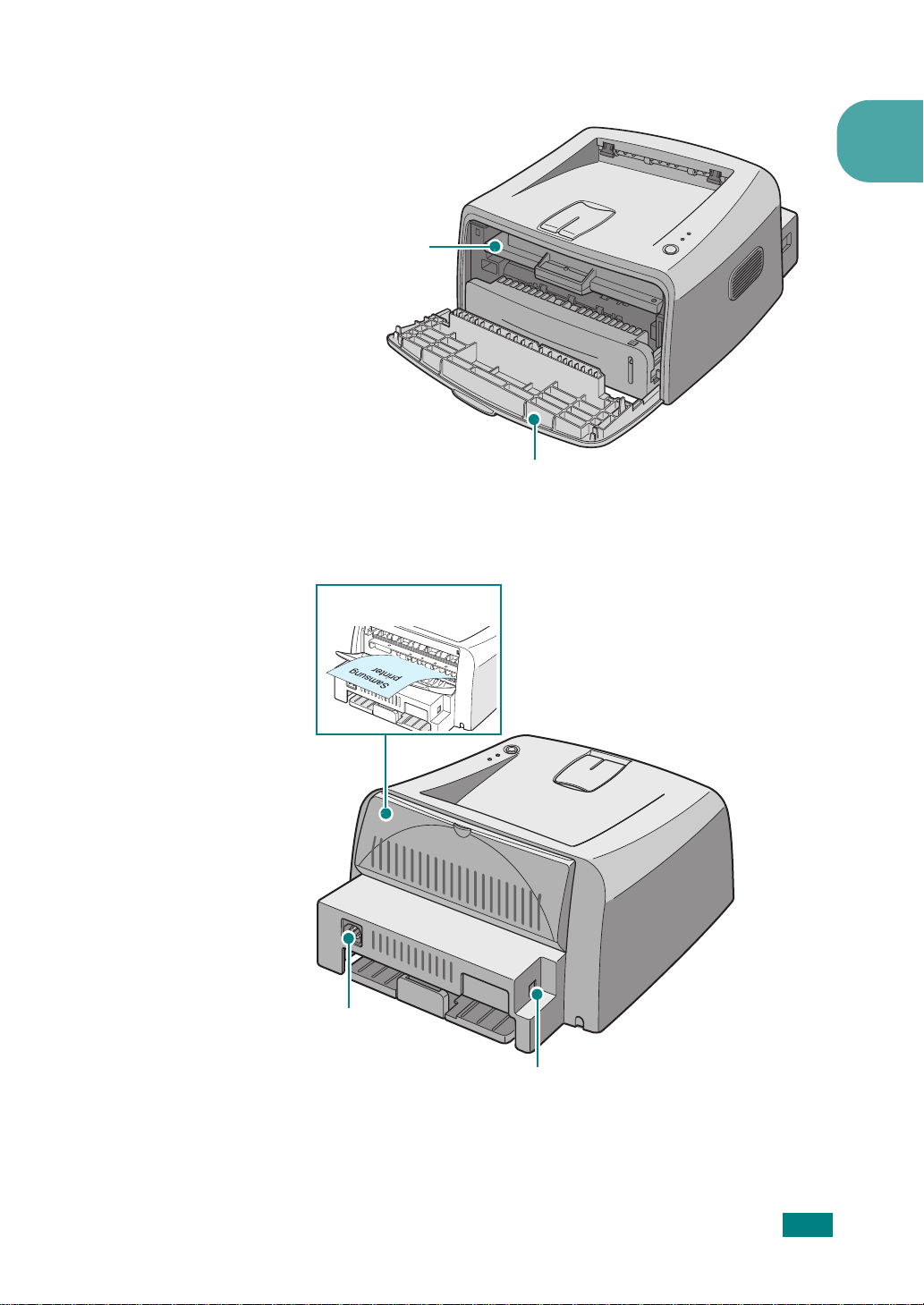
内视图
后视图
1
硒鼓
前盖
后输出纸盘 ( 面朝上 )
电源插座
USB 端口
介绍
1.5
Page 15
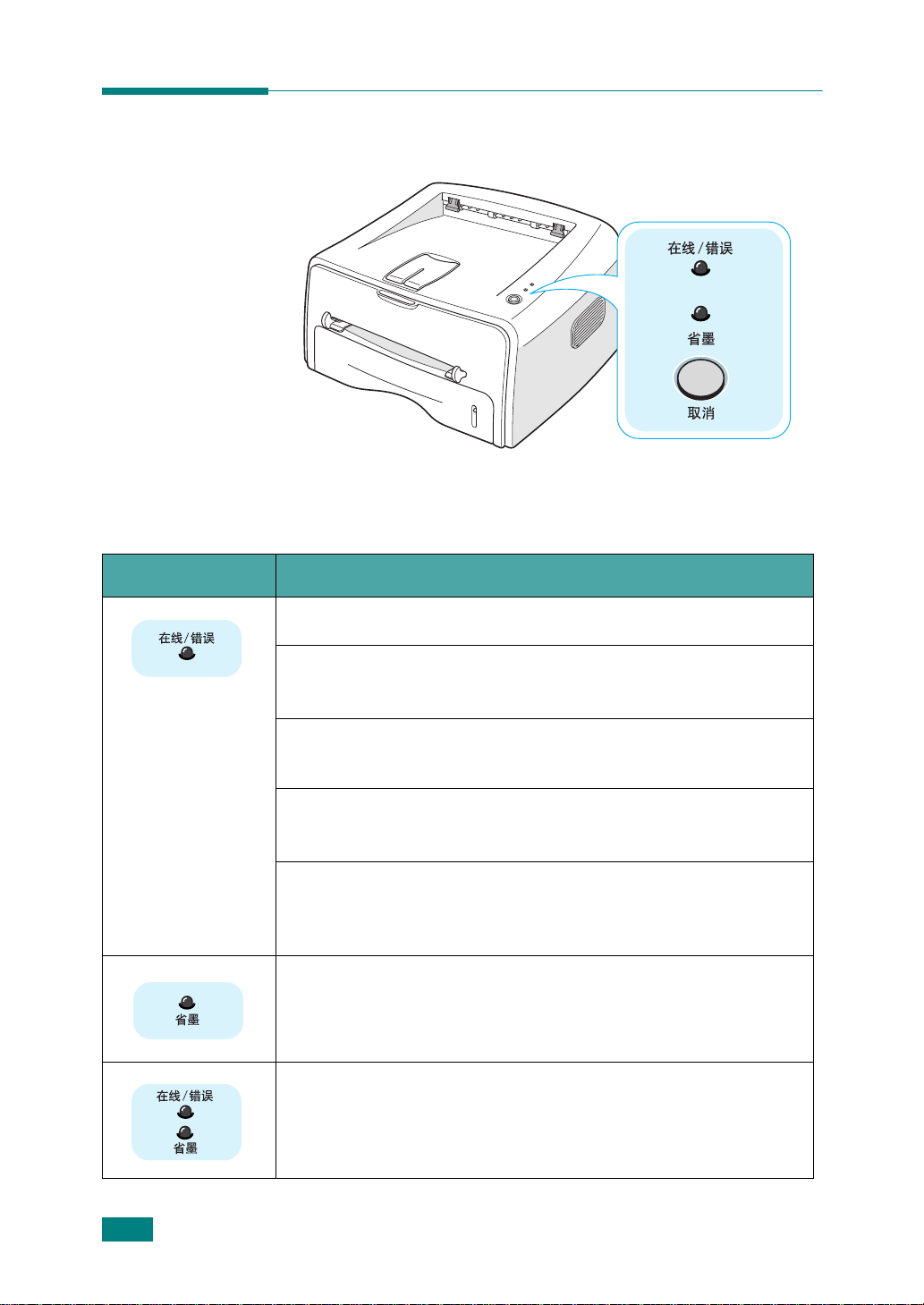
了解控制面板
在线 / 错误和省墨 LED
LED
概述
如果在线 / 错误亮为绿色,打印机已准备就绪。
如果在线 / 错误亮为红色,表示打印机发生错误,如卡纸、盖子
打开或没有安装硒鼓。请见 6.16 页的 “故障排除的错误信息”。
如果在打印机接收数据时按取消按钮,在线 / 错误 LED 闪烁为红
色,并取消打印。
在手动进纸模式中,如果手动进纸器没有纸张,在线 / 错误 LED
闪烁为红色。在手动进纸器中装纸, LED 就停止闪烁。
如果打印机正在接收数据,在线 / 错误 LED 慢速闪烁为绿色。
如果打印机正在打印接收的数据,在线 / 错误 LED 为绿色,并快
速闪烁。
如果在待机模式按取消按钮,此 LED 亮,表示启用了省墨模式。
如果再按一次该按钮,此 LED 熄灭,省墨模式被停用。
如果在线 / 错误和省墨 LED 闪烁,说明您的系统有问题。要解决
问题,请见 6.16 页的 “故障排除的错误信息”。
1.6
介绍
Page 16
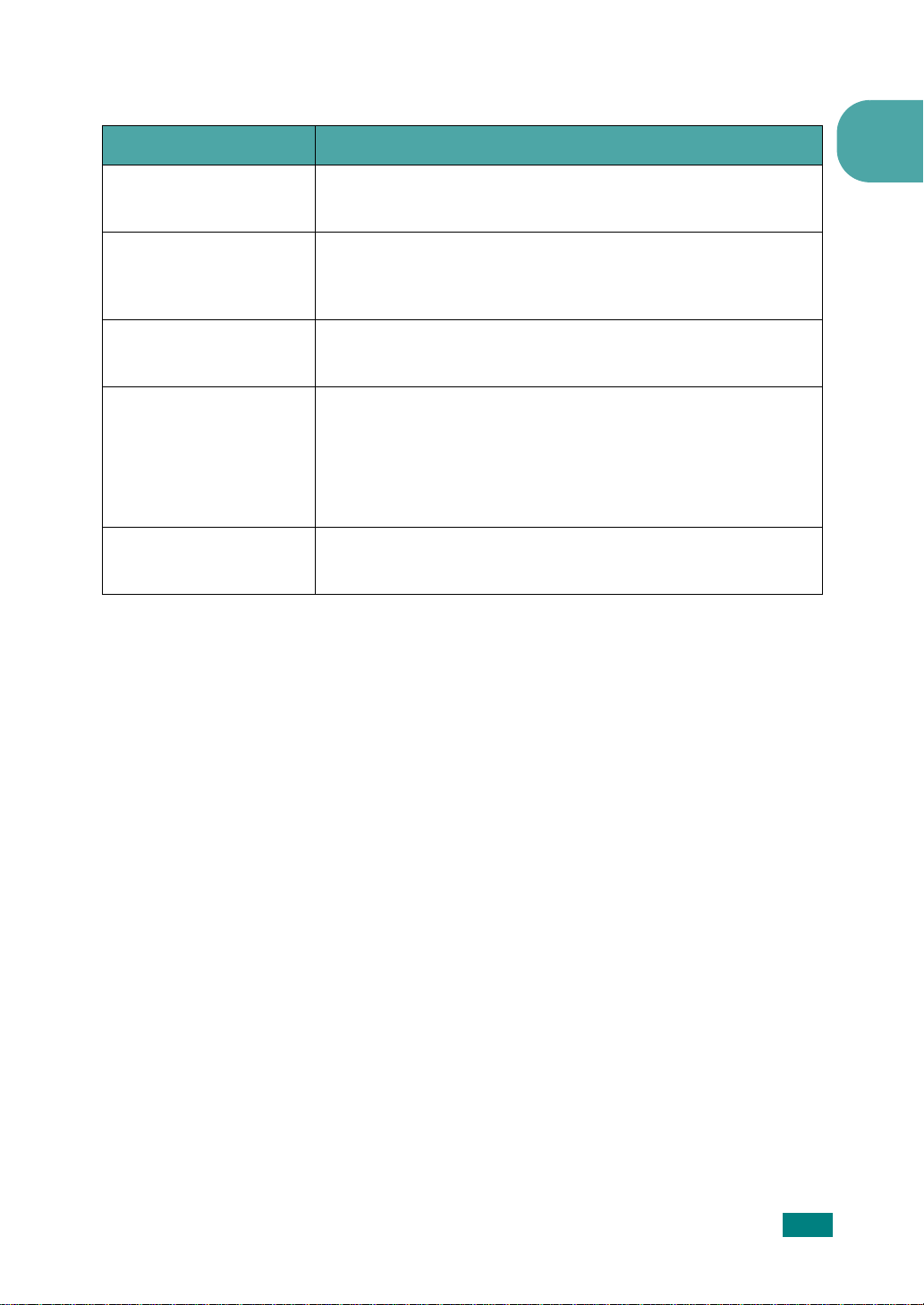
取消按钮
功能 概述
打印演示页 在待机模式中,按住此按钮 2 秒钟直到所有 LED 慢速闪烁,
然后松开。
手动进纸 从应用程序的纸张来源中选择手动进纸时,每次在手动进纸
器中装纸时需按此按钮。详细信息,请见 3.8 页的 “使用手
动进纸器”。
清洁打印机内部 在待机模式,按住此按钮 10 秒钟,直到所有的 LED 都点亮,
然后松开。清洁打印机之后,会打印出一张清洁页。
取消打印作业 在打印中按此按钮。在打印作业被从打印机和电脑中清除时,
在线 / 错误 LED 会闪烁,然后打印机返回待机模式。根据打
印作业的大小,这可能需要花一些时间。
在手动进纸模式中,您不能按此按钮取消打印作业。详细信
息,请见 3.8 页的 “使用手动进纸器”。
省墨模式 开 / 关 在待机模式,按此按钮打开和关闭省墨模式。
详细信息,请见 4.8 页。
1
介绍
1.7
Page 17
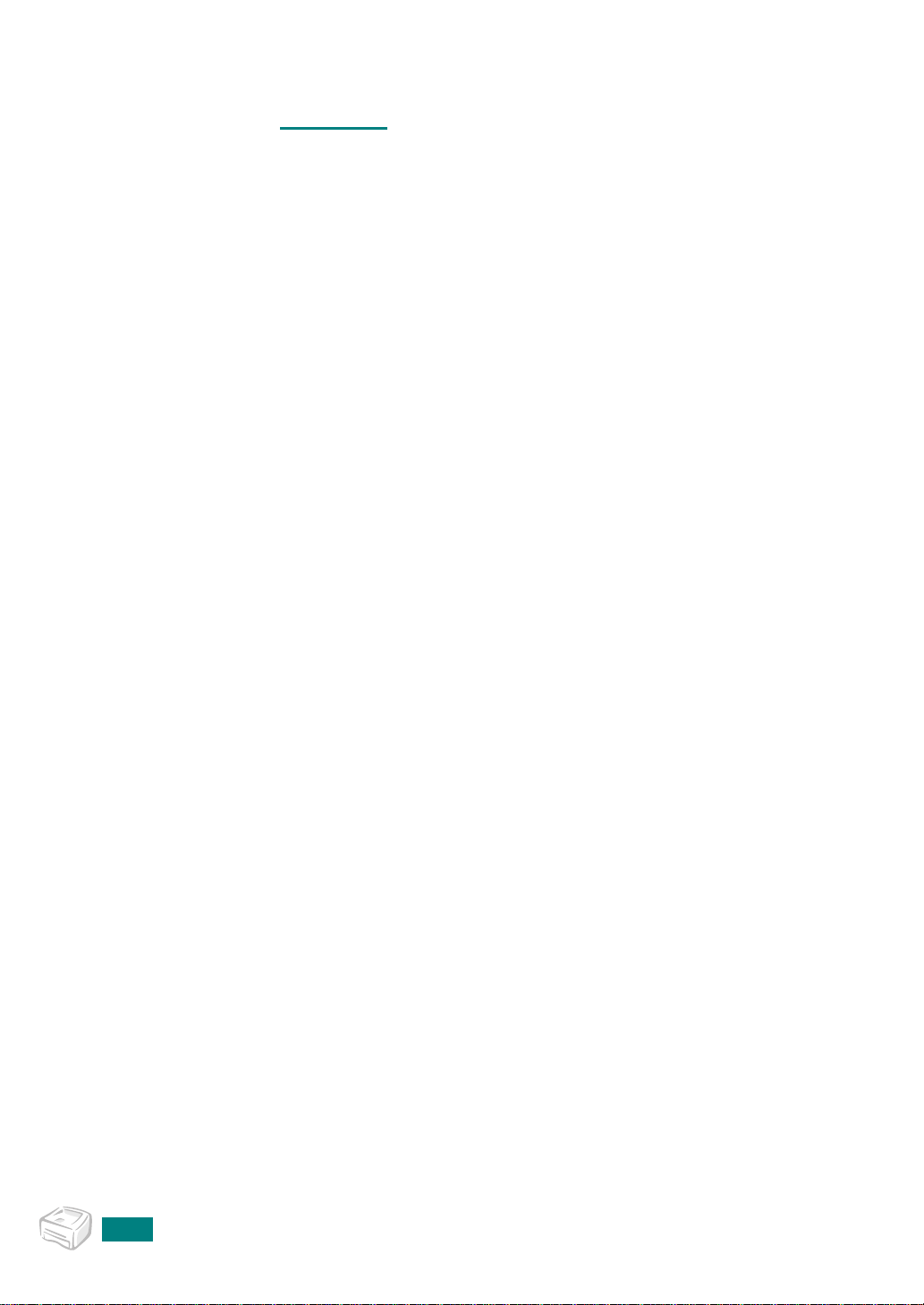
备注
1.8
介绍
Page 18
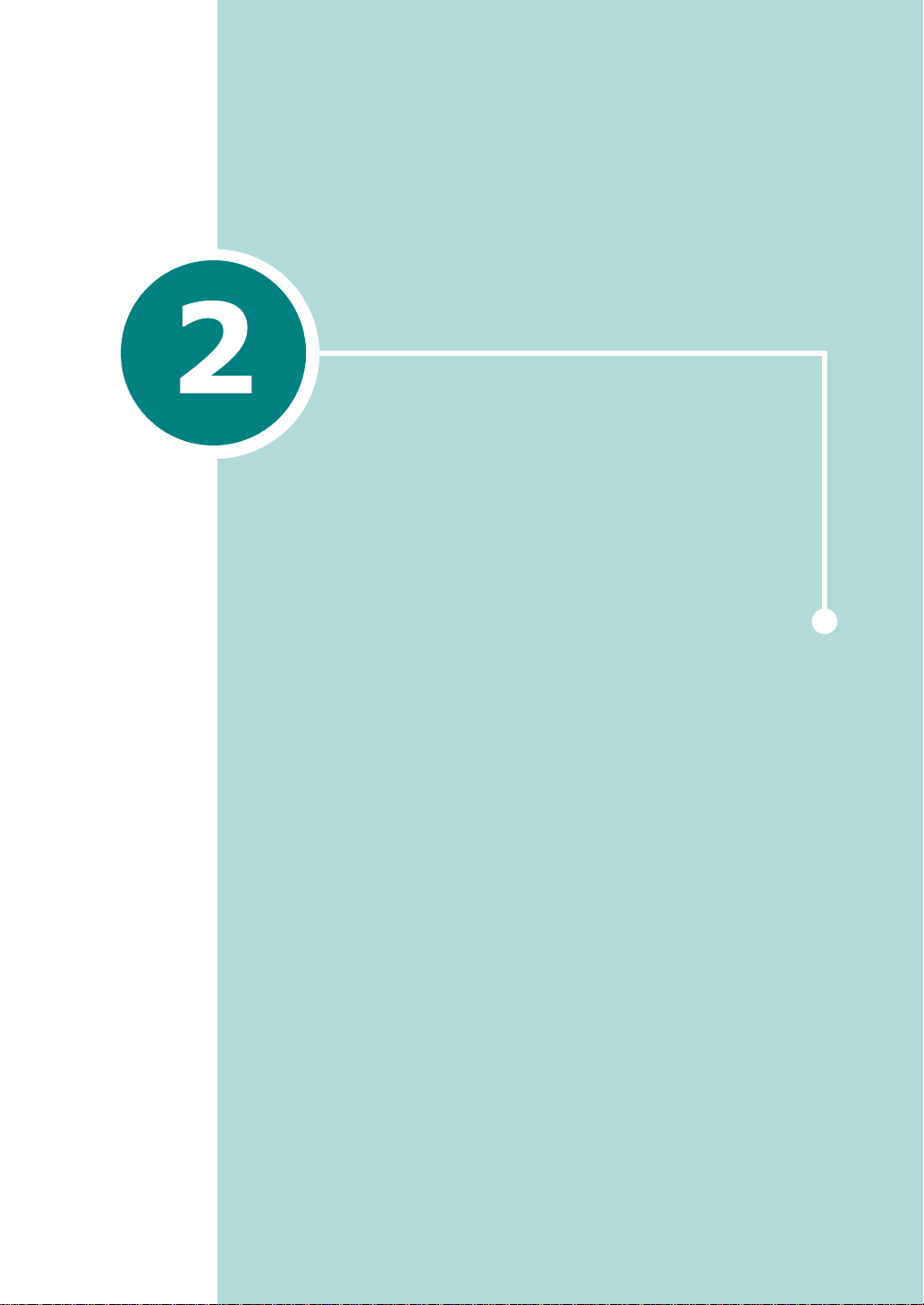
安装打印机
本章提供了一步一步安装打印机的信息。
本章包括:
• 开箱
• 安装硒鼓
• 装纸
• 连接打印机电缆
• 打开打印机的电源
• 打印演示页
• 安装打印机软件
Page 19
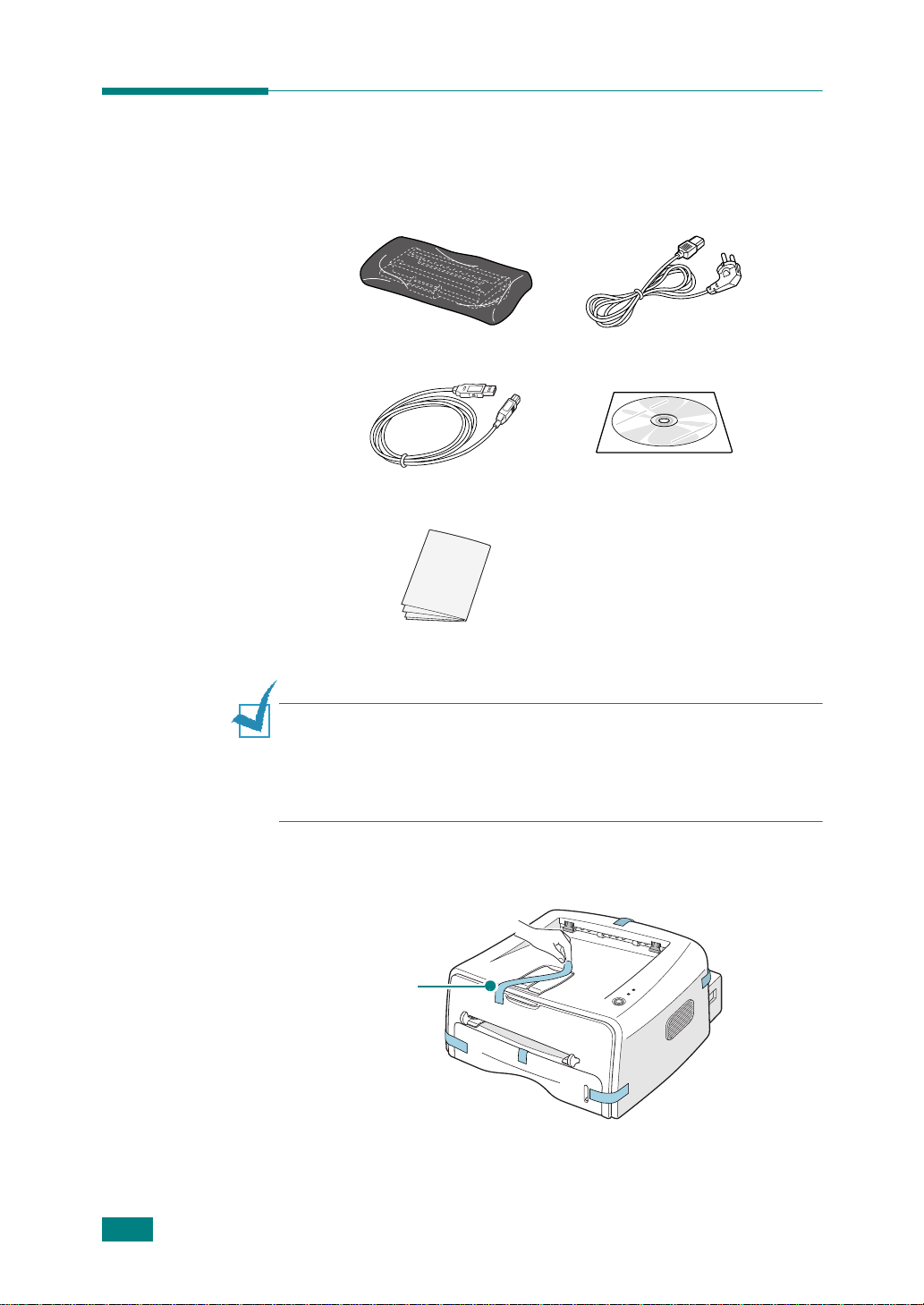
开箱
1
从包装纸箱中取出打印机和所有配件。清点下列配件:
硒鼓 电源线
USB 电缆
快速安装指南
注意:
•
如果发现其中缺少或有损坏的,请立即通知经销商。
• 在不同的国家,部件可能不同。
• 光盘内有打印机驱动程序、用户指南、Adobe Acrobat Reader 程序。
2
小心地撕下打印机上的包装胶带。
胶带
光盘
2.2
安装打印机
Page 20
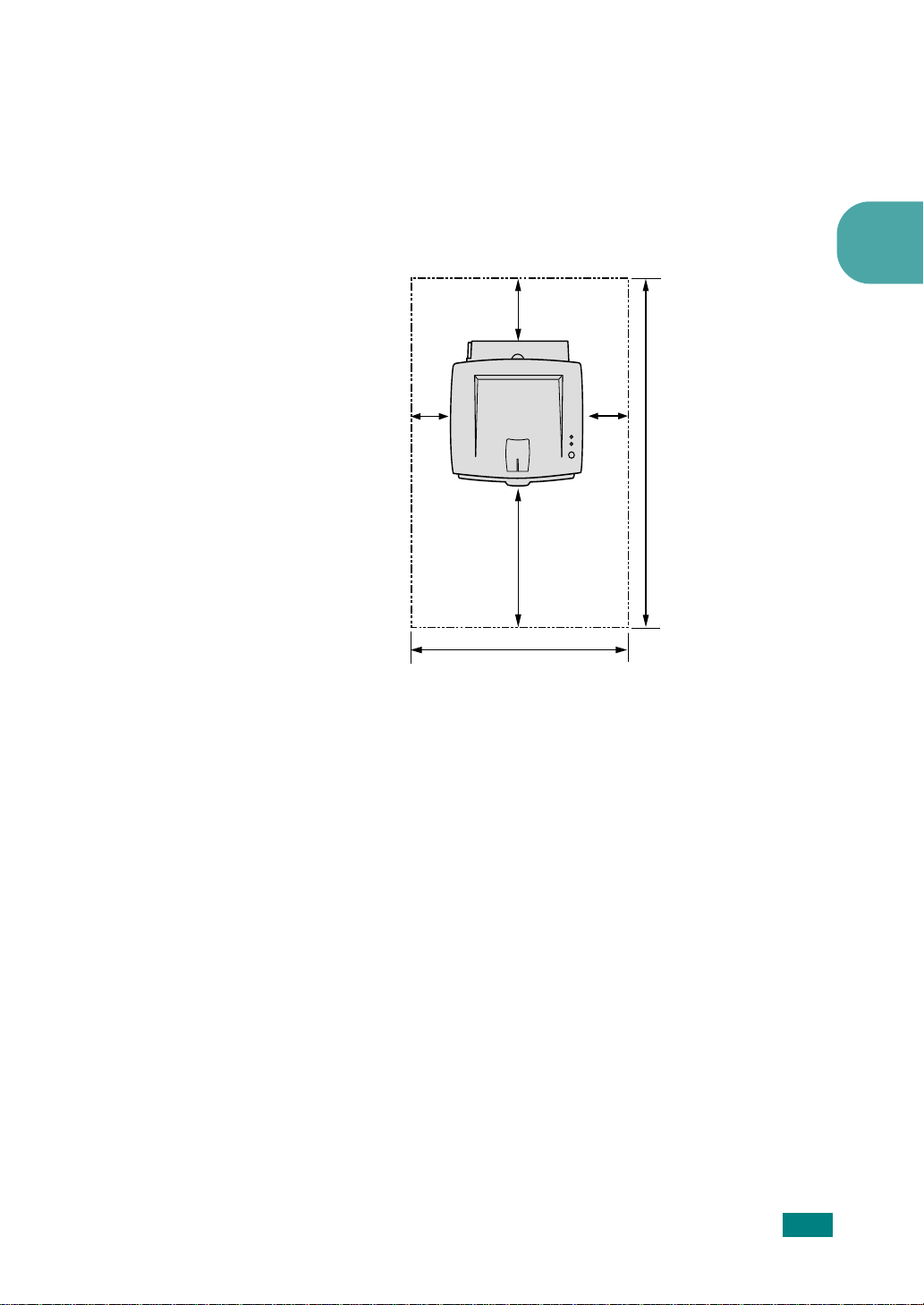
选择安装地点
选择一个平稳的地方,并有适当的空间以保证空气流通。留出适当的
空间,以便打开盖子和纸盘。安装地点应通风良好,并远离直射阳光
和热源、冷源和湿气。需留出的空间请见下图。不要把打印机安装在
靠近桌子边缘的地方。
空间
100 mm
(3.9 in.)
100 mm
(3.9 in.)
482.6 mm(18.8 in.)
552 mm(21.7 in.)
100 mm
(3.9 in.)
954.6 mm(37.5 in.)
• 前面:482.6 mm ( 足够拉出纸盘的空间 )
• 后面:100 mm ( 足够打开后输出纸盘的空间 )
• 右面:100 mm ( 足够通风的空间 )
• 左面:100 mm
2
安装打印机
2.3
Page 21
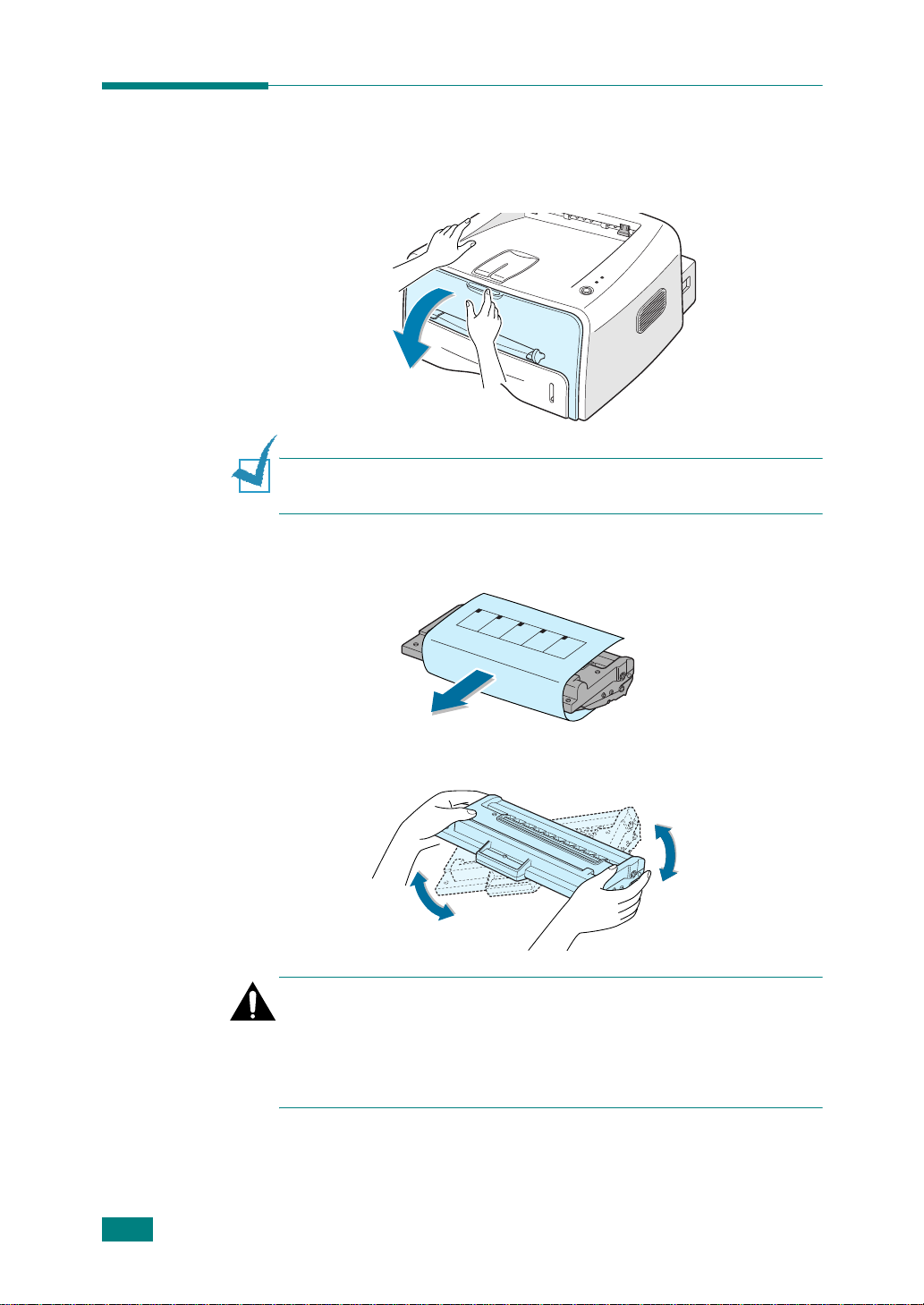
安装硒鼓
1
抓住前盖,朝着您的方向拉开。
注意:因为本款打印机非常轻,在您使用时它可能会被移动;例如在您
打开 / 关闭纸盘或安装 / 取出硒鼓时。请小心不要移动本款打印机。
2
从包装袋中取出硒鼓,去掉包住硒鼓的纸。
2.4
安装打印机
3
轻轻地摇晃墨粉盒,使硒鼓内的墨粉分布均匀。
小心:
为了防止硒鼓损坏,不能将硒鼓长时间地暴露在阳光之下。如果需要在
•
阳光下放置数分钟,请用纸盖好。
• 如果墨粉沾在您的衣服上,用干布擦,并用冷水洗。热水会使墨粉进入
到纤维之中。
Page 22
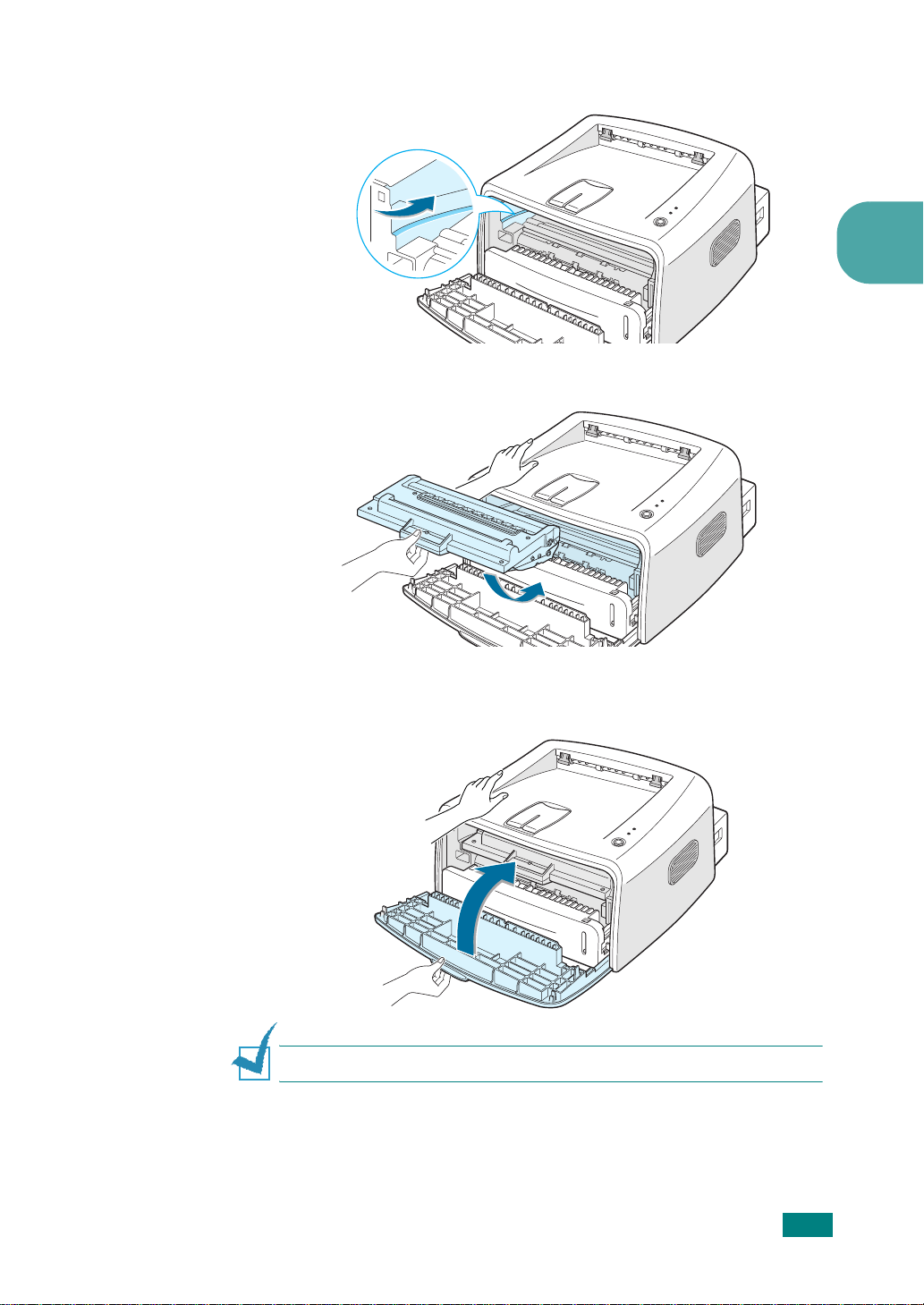
4
找到打印机内的硒鼓槽,一边一个。
5
抓住把手,将硒鼓放入打印机,直到硒鼓安装到位。
2
6
关好前盖。应保证关紧前盖。如果盖子没有关紧,在打印时就会
发生打印错误。
注意:
在以5%的覆盖率打印文件时,硒鼓的使用寿命大约是
3,000
页。
安装打印机
2.5
Page 23
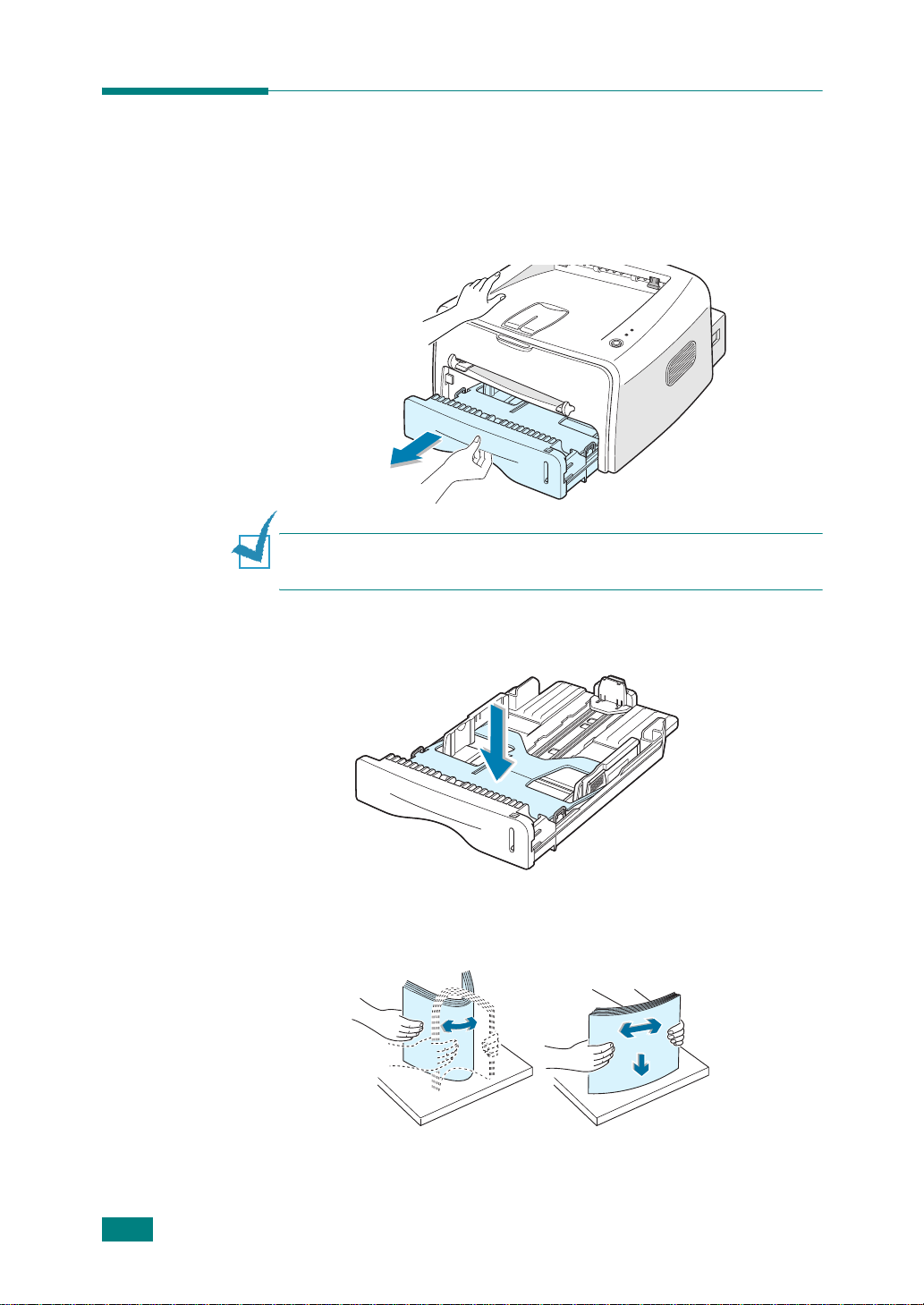
装纸
在纸盘中您最多装 250 张纸。
1
从打印机中拉出纸盘。
注意:因为本款打印机非常轻,在您使用时它可能会被移动;例如在您
打开 / 关闭纸盘或安装 / 取出硒鼓时。请小心不要移动本款打印机。
2
向下按压力板直到其锁定到位。
3
准备一摞要装入纸盘的纸,前后弯曲或扇动纸张。在水平的表面
上墩齐纸张的边缘。
2.6
安装打印机
Page 24
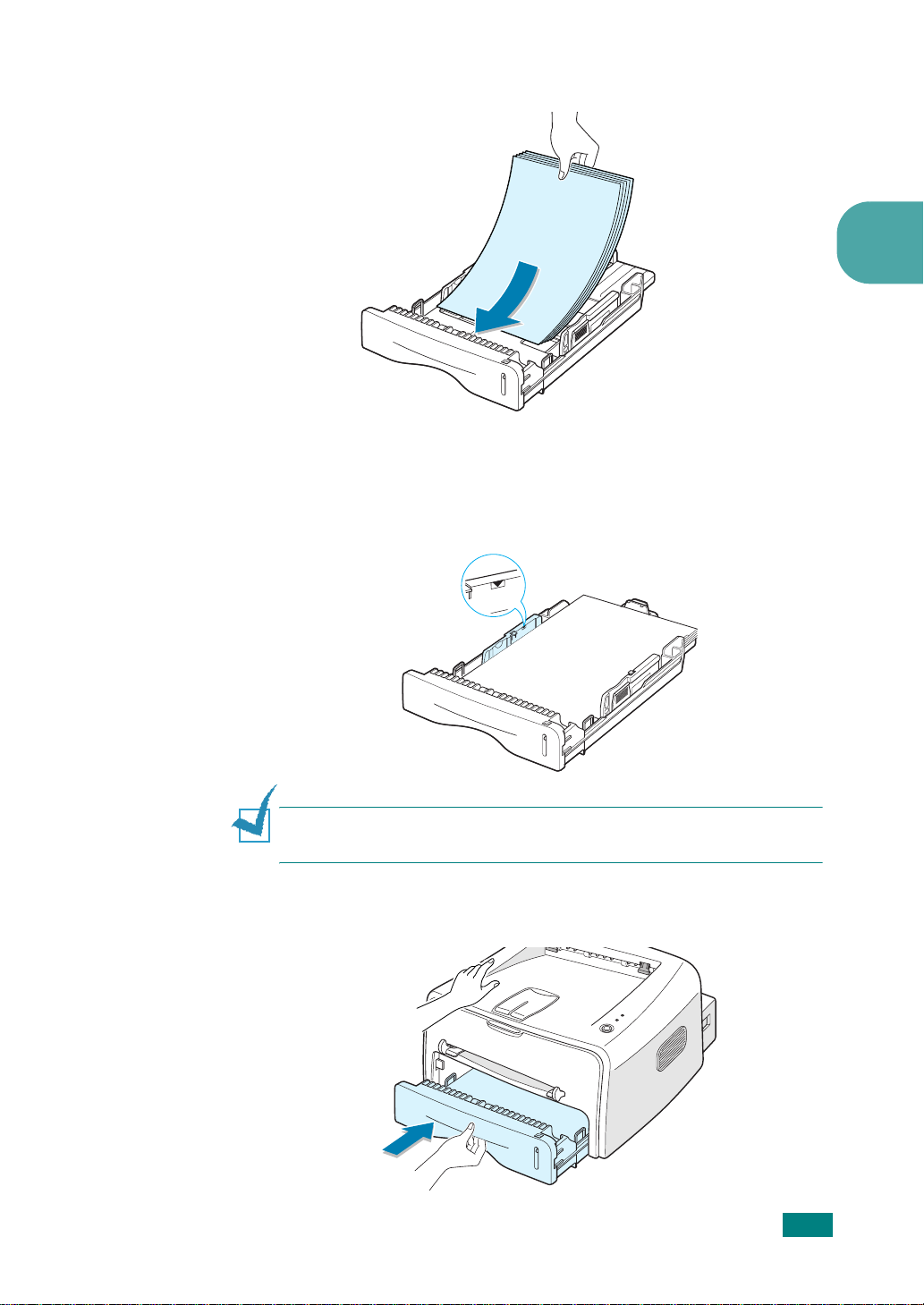
4
装入纸张,打印面朝下。
确认纸盘中所有四个角都是平的。
5
注意纸盘内壁左侧的纸张限度标记。装入的纸张过多会引起卡
纸。
2
注意:如果您想要改变纸盘中纸张的大小,请见 2.8 页的 “改变纸盘中
纸张的大小”。
6
把纸盘推进打印机内。
安装打印机
2.7
Page 25
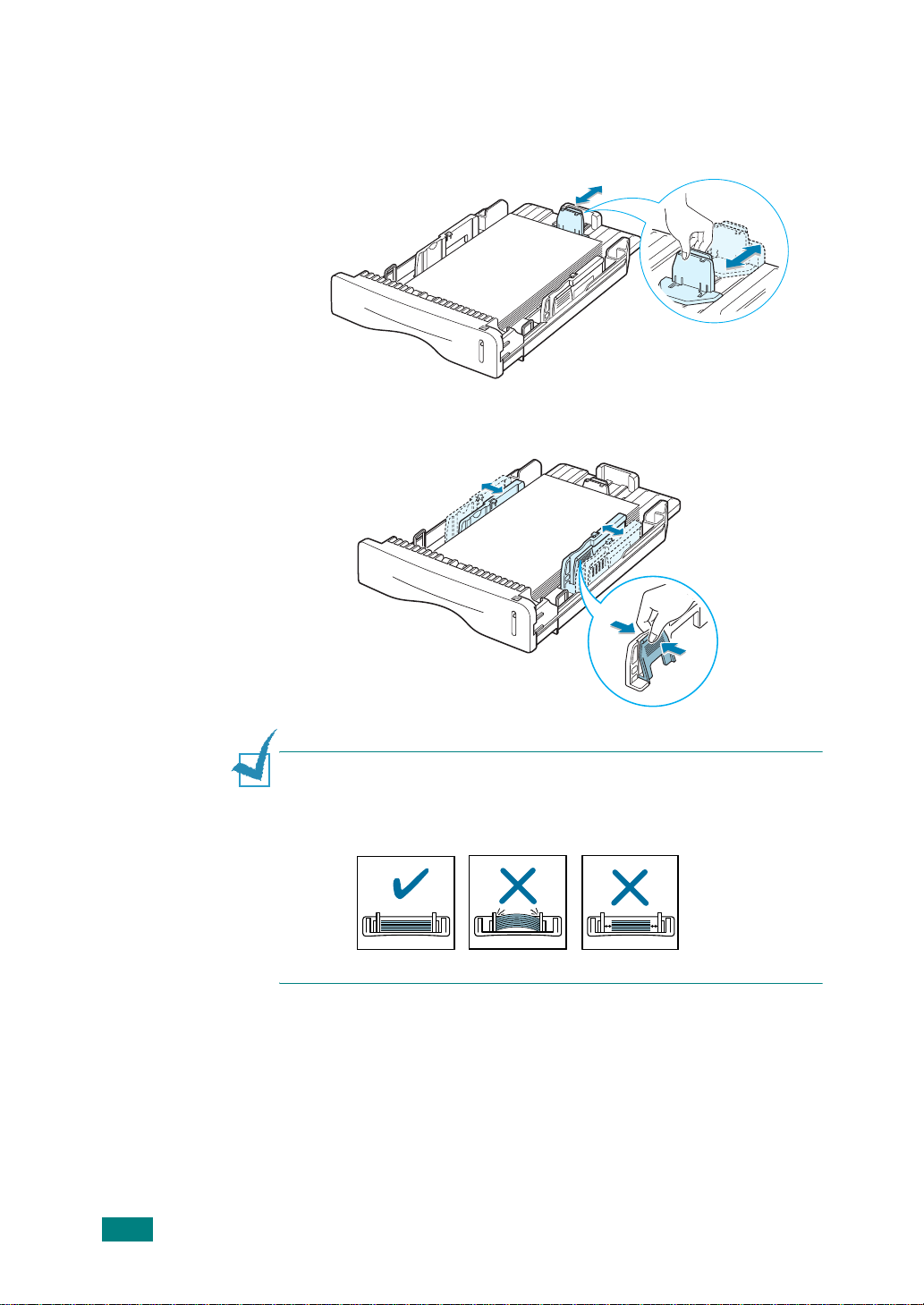
改变纸盘中纸张的大小
1
如图所示,推动后导板, 使其靠住纸张的长边。
2
如图所示,把侧面的导板推到左边,使其靠住纸张。
2.8
注意:
• 不要将导板推得太紧,以致引起纸张拱起。
• 如果您未调整宽度导板,可能会引起卡纸。
安装打印机
Page 26
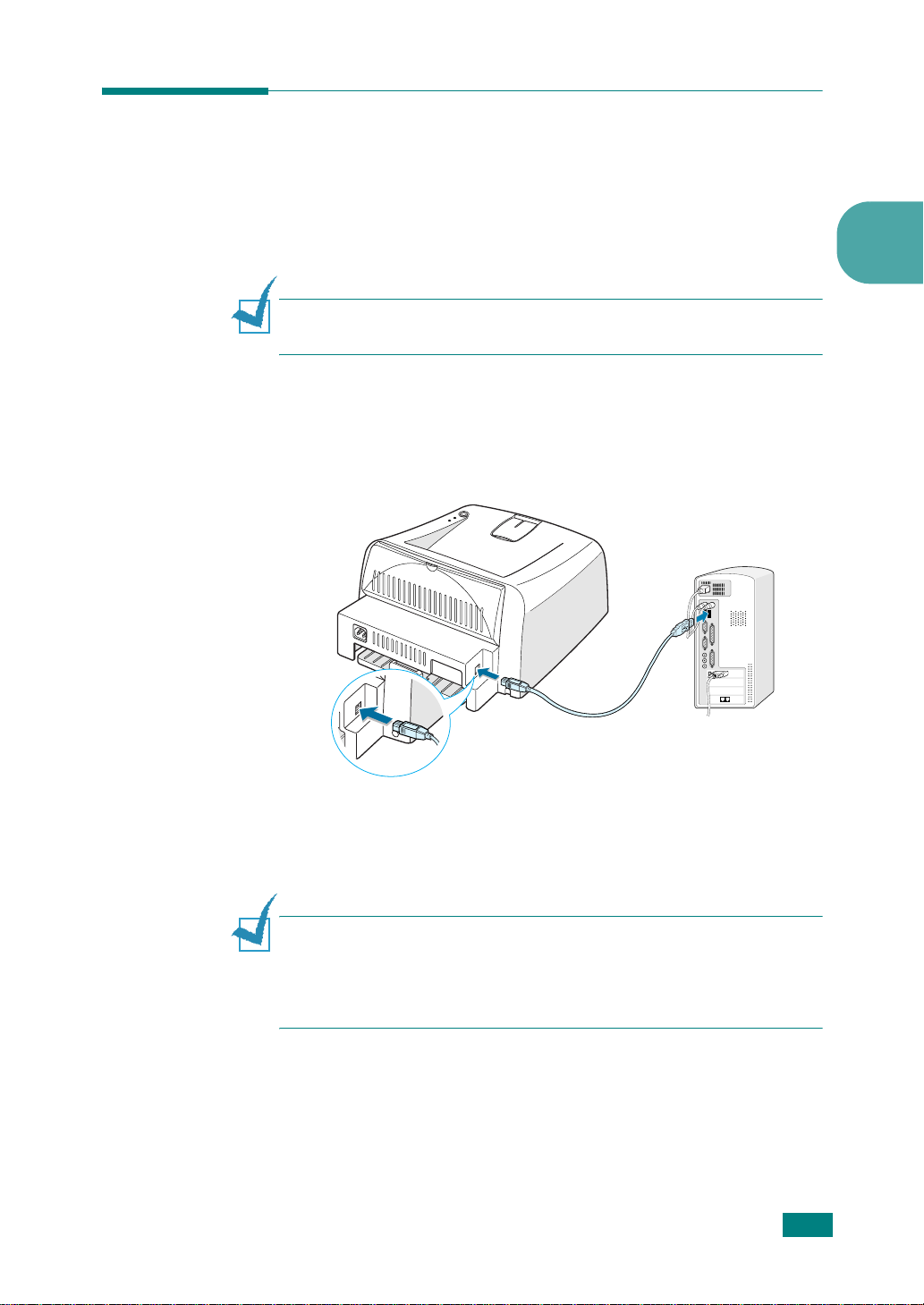
连接打印机电缆
要从电脑中打印,您需要用一根通用串行总线电 (USB) 缆连接打印机
和电脑。
使用 USB 电缆
注意:把打印机连接到电脑的 USB 端口上需要一根合乎标准的 USB 电
缆。
1
确认打印机和电脑的电源都已关闭。
2
把打印机 USB 电缆插到打印机后面的连接器上。
连接到电脑上的
USB 端口上
2
3
把电缆的另一端连接到电脑的 USB 端口上。
如果需要帮助,请参阅电脑的用户指南。
注意:
•
要使用 USB 电缆,您必须运行 Windows 98/Me/ 2000/XP 程序。
• 在Windows 98/Me操作系统中,您必须安装 USB 驱动程序,以添加 USB
端口。请见 2.15 页。
安装打印机
2.9
Page 27
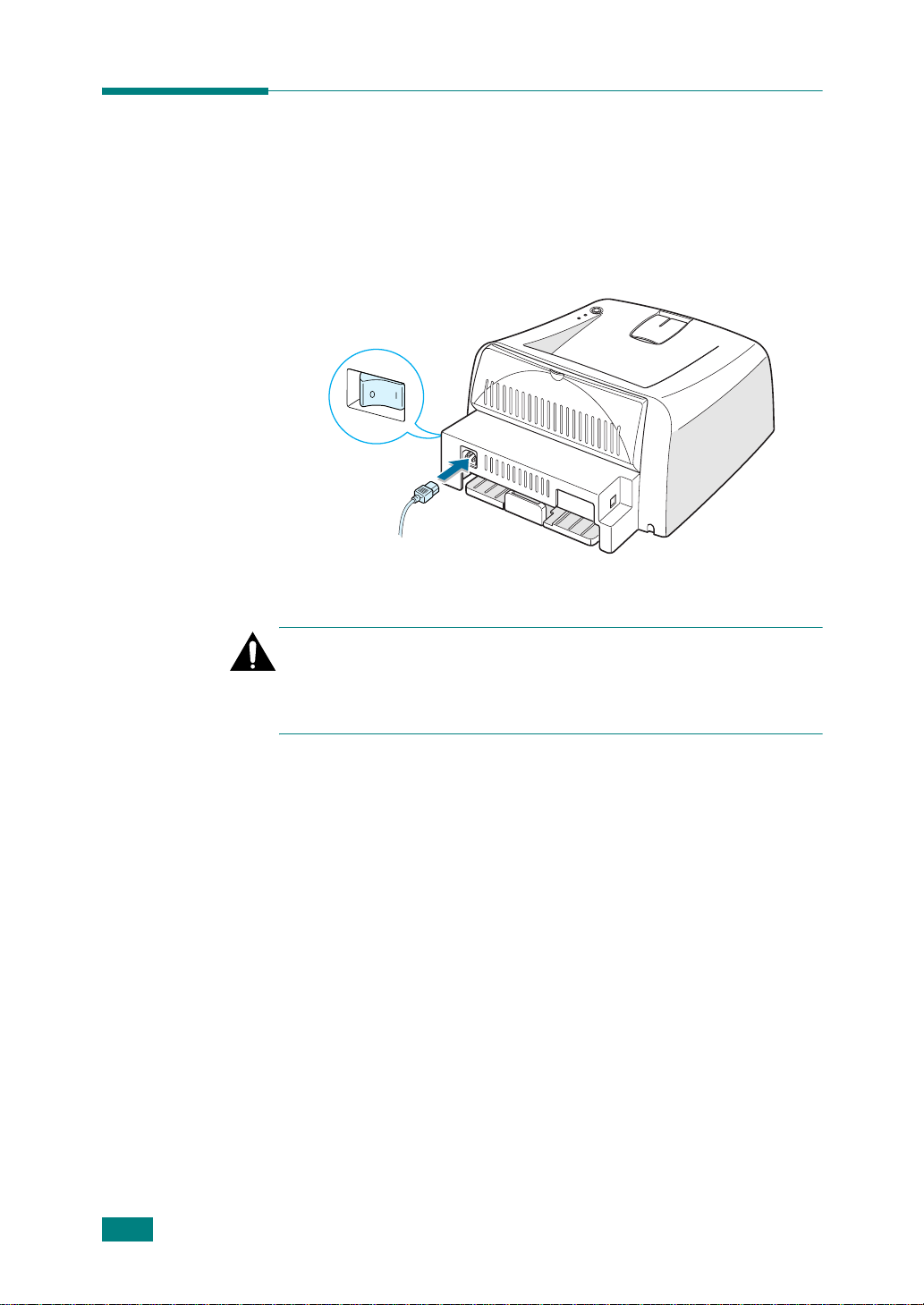
打开打印机的电源
1
把电源线插到打印机后面的电源插座上。
2
把电源线的另一端插到正确接地的 AC( 交流电 ) 插座上,用电源开
关打开打印机的电源。
连接到 AC( 交流电 ) 插座上
小心:
电源打开时,打印机内后部的熔凝区会很热。接触这一区域时,小心不
•
要被烫伤。
• 打开电源时不要拆卸打印机。这样会造成电击。
2.10
安装打印机
Page 28
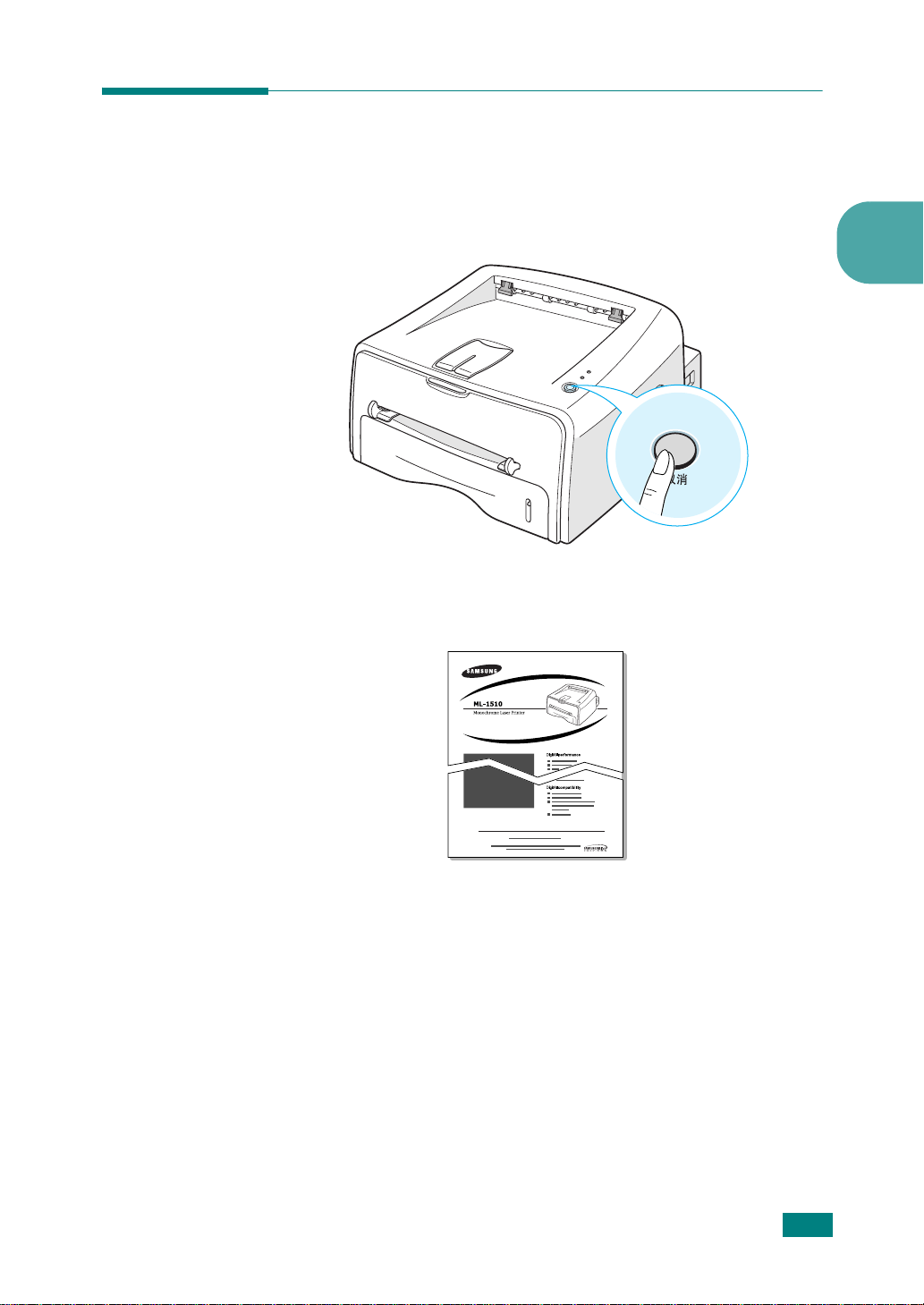
打印演示页
打印一张演示页,确保打印机运行正常。
1
按住取消按钮约 2 秒钟,打印一张演示页。
2
演示页会显示打印机的当前配置。
2
安装打印机
2.11
Page 29
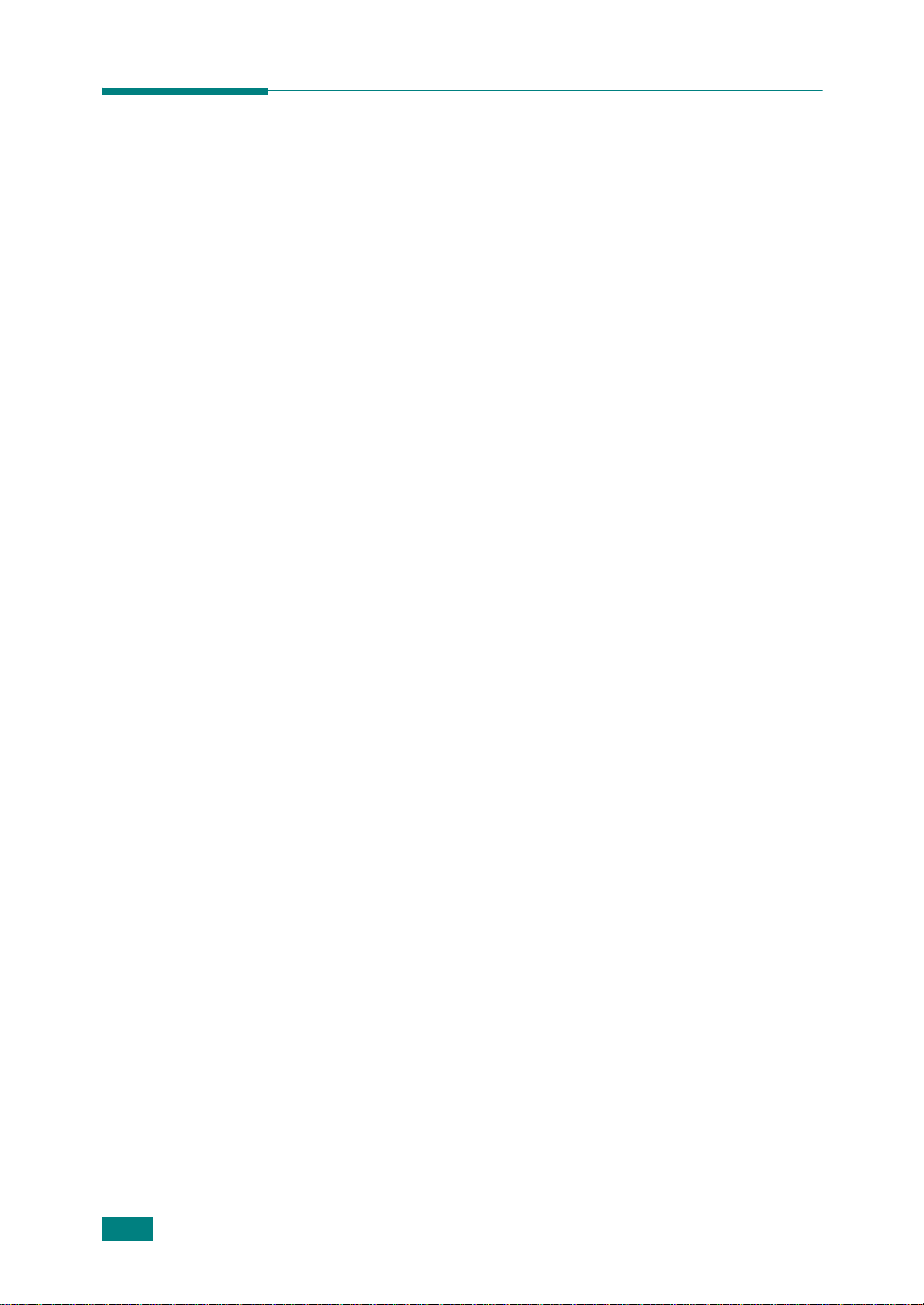
安装打印机软件
随机提供的光盘含有 Windows 打印软件、 Linux 打印软件、在线用户
指南和查看用户指南的 Acrobat Reader 程序。
如果从 Windows 中打印
您可以使用光盘安装下列打印机软件。
• 用于 Windows 的打印机驱动程序。使用此驱动程序可以充分利用打
印机的功能。请见 2.14 页。
• 状态监控程序允许您查看打印机的打印状态。请见 4.25 页。
• USB 驱动程序用于在 Windows 98/Me 中添加USB 端口。您必须首先
在使用 USB 连接的 Windows 98/Me 中安装 USB 驱动程序。在
Windows 2000/XP 中,是支持 USB 端口的,所以您不需要安装
USB 驱动程序。请见 2.14 页。
如果您在 Linux 中打印
安装 Linux 驱动程序的有关信息,请见 7.2 页的 “在 Linux 中使用本
款打印机”。
2.12
安装打印机
Page 30
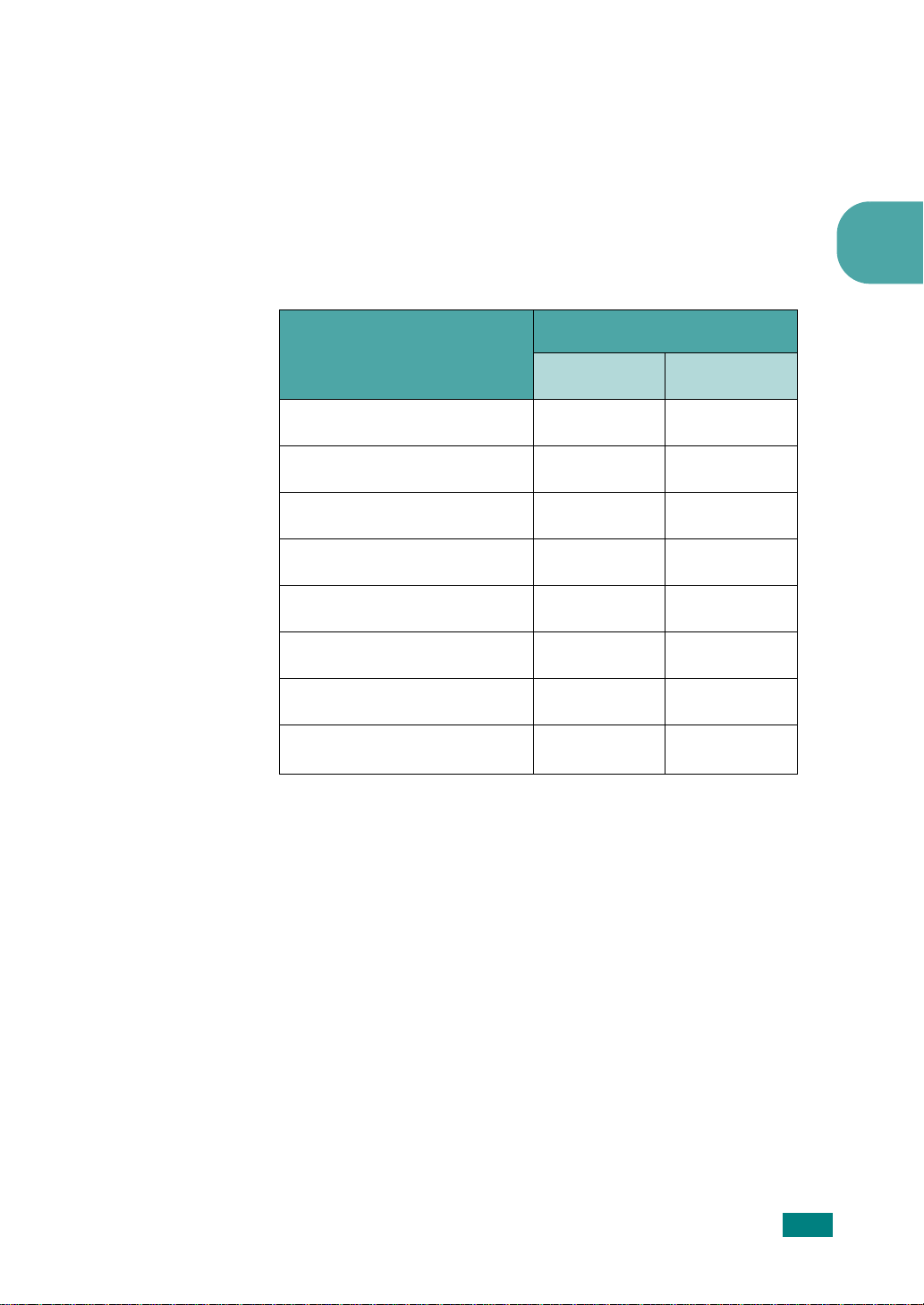
打印机驱动程序的功能
您的打印机驱动程序支持下列标准功能:
• 纸张来源选择
• 纸张大小、方向和介质类型
• 份数
下表列出了本款打印机驱动程序所支持功能的一般概述。
打印机驱
功能
Win98/Me Win2000/XP
省墨 是 是
打印质量选项 是 是
海报打印 是 是
在一张纸上打印多页 是 是
适合页面打印 是 是
缩放打印 是 是
水印 是 是
覆盖页 是是
2
安装打印机
2.13
Page 31

在 Windows 中安装打印机软件
系统要求
确认以下事项:
• 您的电脑至少应有 32MB(Windows 98/Me)、64MB(Windows 2000)、
128MB(Windo ws XP) 的内存。
• 您的电脑至少应有 300MB 的硬盘可用空间。
• 在安装之前关闭电脑上的所有应用程序。
• 您的电脑上已安装了 Windows 98,Window s Me, Windows 2000 或
Windows XP。
• 互联网浏览器至少应为 5.0 版本。
在 Windows 2000/XP 中
1
把光盘放入光驱之中。安装会自动开始。
如果光驱不能自动运行:
从开始菜单中选择运行,在打开框中键入 x:\cdsetup.exe(x 代表
光驱所在的驱动器 ),然后点击确定。
注意:如果在安装过程中出现发现新硬件对话框,请点击对话框右上角
的 ,或点击取消。
2
出现语言选择窗口时,选择适当的语言。
如果在屏幕上找不到需要的语言,使用屏幕右下角上的滚动按钮
滚动屏幕。
2.14
安装打印机
Page 32

3
点击安装三星软件在您的计算机上 (SPL 驱动程序)。
如果要使用 状态监控程序,
请单击 安装三星软件
4
出现欢迎窗口。点击下一步。
-
II 在您的计算机上 (状态监控程序)。
2
5
按照窗口上的指南完成安装。
在 Windows 98/Me 中
1
用 USB 电缆把打印机连接到电脑上,打开打印机和电脑的电源。
详细信息,请见 2.9 页。
2
出现添加新硬件向导窗口。点击下一步。
3
把光盘放入光驱之中,搜索设备的最新驱动器程序,然后点击下
一步。
安装打印机
2.15
Page 33

4
选中搜索 CD-ROM 驱动器,然后点击浏览,键入 x:\USB(x 代表
搜索 CD-ROM 驱动器所在的驱动器)。点击下一步。
5
点击下一步。开始安装 USB 驱动程序。
6
安装结束时,点击完成。
7
出现语言选择窗口时,选择适当的语言。
注意:如果已经安装了打印机软件,就不会出现该屏幕。
8
按照窗口上的指南完成打印机软件的安装。详细信息,请见 2.14
页。
注意:如果您的打印机工作不正常,请重新安装打印机驱动程序。
2.16
安装打印机
Page 34

重新安装打印机软件
如果安装失败,您需要重新安装。
1
从开始菜单中选择程序。
2
选择 Samsung ML-1510_700 Series,然后选择 Samsung
ML-1510_700 Series 驱动程序维护。
3
出现 Samsung ML-1510_700 Series 驱动程序维护窗口。
点击修复,然后点击下一步。
4
重新安装完成后,点击完成。
删除打印机软件
1
从开始菜单中选择程序。
2
选择 Samsung ML-1510_700 Series,然后选择 Samsung
ML-1510_700 Series 驱动程序维护。
2
3
出现 Samsung ML-1510_700 Series 驱动程序维护窗口。
选中删除,然后点击下一步。
4
当要求您确认做出的选择时,点击确定。
Samsung ML-1510_700 Series 打印机驱动程序和所有组件将被从
您的电脑上删除。
5
删除结束后,点击完成。
安装打印机
2.17
Page 35

更改显示语言
安装软件之后,您也可以更改显示语言。如果您安装了状态监视程
序,所选定的语言就会适用于此程序。
1
从开始菜单中选择程序。
2
选择 Samsung ML-1510_700 Series,然后选择语言选择。
3
从语言选择窗口中选择所需要的语言,然后点击确定。
2.18
安装打印机
Page 36

使用打印介质
本章将帮助您了解本款打印机可以使用的纸张类型和如何正确地
在纸盘中装纸,以便获得最佳的打印质量。
本章包括:
• 选择纸张和其他介质
• 选择输出位置
• 装纸
• 打印信封
• 打印标签
• 打印幻灯片
• 打印卡片和自定义尺寸的介质
• 打印预印纸
Page 37

选择纸张和其他介质
您可以打印多种介质,如普通纸、信封、标签和幻灯片等等。请见
7.13 页的 “纸张规格”。要尽可能获得最佳的打印质量,请只使用高
质量的复印纸。
在选择打印介质时请考虑以下事项:
• 所需打印效果:您选择的纸张应符合打印任务的需要。
• 大小:您可以选择能在纸盘内方便地调整纸张导板的任何大小的纸
张。
• 重量:本款打印机支持的纸张重量如下:
• 纸盘可支持 16~24lbs (60~90 g/m
• 手动进纸器可支持 16~43lbs (60~163 g/m
• 光亮度:一些纸张比其它纸张更白,能得到更清晰、更鲜明的图
像。
• 表面平滑度:纸张的平滑度影响在纸张上打印结果的清晰程度。
2
)
2
)
小心:使用不符合纸张规格表中所列规格的介质会造成本机出现故障。
这些故障不包括在保修协议之内。
注意:限使用北京造纸 ( 掬 ) 三一牌纸张,建议使用中性纸。使用非中性
纸张会引发进纸和图像质量问题。
3.2
使用打印介质
Page 38

介质大小和装载量
大小
普通纸
Letter (8.5 x 11 in.)
Legal (8.5 x 14 in.)
Executive (7.25 x 10.5 in.)
Folio (8.5 x 13 in.)
A4 (210 x 297 mm)
B5 (182 x 257 mm)
A5 (148 x 210 mm)
A6 (105 x 148 mm)
b
信封
No. 10 (4.12 x 9.5 in.)
Monarch (3.87 x 7.5 in.)
C5 (162 x 229 mm)
DL (110 x 220 mm)
B5 (176 x 250 mm)
C6 (114 x 162 mm)
进纸源 / 装载量
a
纸盘 手动进纸器
250
250
250
250
250
250
250
250
-
-
-
-
-
-
1
1
1
1
1
1
1
1
1
1
1
1
1
1
3
b
标签
Letter (8.5 x 11 in.)
A4 (210 x 297 mm)
幻灯片
Letter (8.5 x 11 in.)
A4 (210 x 297 mm)
卡片
a.
根据纸张的厚度,最大装载量会减少。
b.
如果多次发生卡纸,每次通过手动进纸器送进一张。
b
b
-
-
-
-
-1
1
1
1
1
使用打印介质
3.3
Page 39

使用纸张和特殊介质的基本准则
在选择或装纸、信封或其它特殊介质时,牢记下列准则:
• 如使用受潮、卷曲、皱或撕裂的纸打印,会引起卡纸或打印质量
低。
• 只能使用切边纸。不可使用连续纸。
• 为了获得最佳打印质量,只能使用高质量的复印级纸。
• 不要使用已经打印过的或已经通过复印机的纸张。
• 不要使用带有标签和订书钉等不平整物品的纸张。
• 不要在打印时装纸,也决不要装入过多的纸。这样会引起卡纸。
• 避免使用有凹凸文字的、打孔的、纹理太光滑或太粗糙的纸。
• 彩色纸必须是与白色复印纸一样的高质量纸。
颜料必须能经受打印机
不要使用生产后加上颜色涂层的纸。
• 预印的表格必须是用不可燃的、耐热的油墨印刷的,在承受打印机
近 400°F (205 ℃ ) 的熔凝温度 0.1 秒期间,油墨不会融化、蒸发或
释放有害物质。
• 将纸保存在其原来的包装内,直到准备使用时。纸箱应放在托盘或
架子上,而不能放在地上。
400°F (205℃)
的熔凝温度
0.1
秒而不会变化。
• 不要将重物压在纸上,不管是否已打开包装。
• 将纸张保存在远离湿气、直射阳光或其它可能引起纸皱或卷曲的地
方。
3.4
使用打印介质
Page 40

选择输出位置
打印机有两个输出位置:后输出纸盘和上输出纸盘。
4 上输出纸盘 4 后输出纸盘
要使用上输出纸盘,要确认已关闭后输出纸盘。要使用后输出纸盘,
请打开它。
注意:
•
如果上输出纸盘出纸有问题,例如纸张卷曲,请试用后输出纸盘打印。
• 为了避免卡纸,在打印机打印时不要打开或关闭后输出纸盘。
3
打印到上输出纸盘 (面朝下)
上输出纸盘把打印后的纸张按顺序面朝下放在一起。大部分打印作业
应使用上输出纸盘。
注意:如果您连续打印很多页,输出纸盘的表面会很烫。不要接触此表
面,特别是不要让儿童接触此表面。
使用打印介质
3.5
Page 41

打印到后输出纸盘 (面朝上)
如果被打开,打印机会一直打印到后输出纸盘。从打印机出来的纸会
面朝上,每次出来一张纸,纸张会从打印机中落下来。
从手动纸盘打印到后输出纸盘提供了直接纸张通道。在下列情况下,
打开后输出纸盘可以提高出纸质量:
• 信封
• 标签
• 幻灯片
打开后输出纸盘:
1
向下拉打开后输出纸盘。
注意:打开后输出纸盘时请小心。打印机内部还会很热。
3.6
使用打印介质
Page 42

2
如果您不想让打印的纸张堆在后输出纸盘,请关闭纸盘。纸张会
堆在上输出纸盘。
装纸
正确地装纸有助于避免卡纸,确保无故障打印。在打印作业时不要拆
掉纸盘。这样会引起卡纸。关于每个纸盘可以接受的纸张大小和装载
量,请见 3.3 页的 “介质大小和装载量”。
纸盘前面的纸张高度标显示当前纸盘中剩余的纸张的量。纸盘空时,
高度标指示器会降低。
3
3 纸张空纸张满 3
使用纸盘
纸盘可以装载 250 张纸。关于每个纸盘可以接受的纸张大小和装载
量,请见 3.3 页的 “介质大小和装载量”。
在纸盘中装入一摞纸,然后打印。在纸盘中装纸的详细信息,请见
2.6 页的 “装纸”。
使用打印介质
3.7
Page 43

使用手动进纸器
如果在纸张来源选项中选择手动进纸,您可以手动在手动进纸器中装
纸。在您每打印一页就想检查打印质量时,手动进纸会是有帮助的。
如果在纸盘中遇到卡纸,可以每次在手动进纸器中放一张纸。
1
把打印介质放入手动进纸器,打印面朝上。
调整纸导板使其靠着打印介质,不要使纸张弯曲。
2
打印文件时,您必须从应用程序的纸张来源中选择手动进纸,然
后选择正确的纸张大小和类型。详细信息请见 4.6 页。
3
按取消按钮开始进纸。
4
开始打印。
5
如果您打印多页,在第一页打印出来之后再放入下一张纸,然后
按取消按钮。
打印每一页时重复这一步骤。
3.8
使用打印介质
Page 44

在手动进纸模式中,您无法按取消按钮取消打印作业。
在手动进纸模式中要取消打印作业:
1
关闭打印机的电源。
2
然后双击 窗口右下角的图标。
双击此按钮,查看打印作业的
列队。
3
选择想要取消的作业。
3
4
在 Windows 98/Me 中,从文件菜单中选择取消打印。
在 Windows 2000/XP 中,从文件菜单中选择取消。
5
在从作业表中删除作业之后,打开打印机的电源。
使用打印介质
3.9
Page 45

打印信封
准则
• 只使用建议用于激光打印机的信封。在您将信封装入手动纸盘
之前,确保信封未损坏和未粘在一起。
• 不要装入贴了邮票的信封。
• 不要使用带有曲别针、大头针、窗口、覆膜或带胶的信封。这
些信封会严重损坏打印机。
1
打开后输出纸盘。放入信封,有封口的一面向下。
贴邮票区域在左侧,贴邮票区域的一端首先进入进纸器。
3.10
使用打印介质
2
调整导板使其靠着信封摞的边缘。
Page 46

3
打印信封时,您必须从应用程序的纸张来源中选择手动进纸,然
后选择正确的纸张大小和类型。详情请见 4.6 页。
4
按取消按钮开始进纸。
注意:在打开后盖时请小心。打印机内还是很热的。
5
开始打印。关闭后输出纸盘。
3
使用打印介质
3.11
Page 47

打印标签
准则
• 只使用建议使用于激光打印机的标签。
• 确认标签的粘性材料能承受200°C (392°F) 的熔凝温度 0.1 秒钟。
• 保证标签之间无暴露的粘性材料。暴露的粘性材料在打印时会
引起标签脱开,这样会导致卡纸。暴露的粘性材料也会损坏打
印机部件。
• 一张标签从打印机通过不能超过一次。标签背面的粘性材料设
计为只能通过打印机一次。
• 不要使用与衬纸脱开的、皱的、起泡的和其它形式损坏的标
签。
1
打开后输出纸盘。把标签放入手动进纸器,打印面朝上。
3.12
使用打印介质
2
调整导板使其适合标签的宽度。
Page 48

3
打印标签时,您必须从应用程序的纸张来源中选择手动进纸,然
后选择正确的纸张大小和类型。详情请见 4.6 页。
注意:打开后盖时请小心。打印机内还是很热的。
4
按取消按钮开始进纸。开始打印。关闭后输出纸盘。
注意:为了防止标签粘在一起,在标签打印好之后,不要把它们堆放在
一起。
打印幻灯片
准则
• 只使用建议使用于激光打印机的幻灯片。
3
• 保证幻灯片不皱或卷曲,没有任何破损的边。
• 拿住幻灯片的边缘,不要接触打印面。油粘在幻灯片上会引起
打印质量问题。
• 要注意不要擦伤打印面,或将手指印留在打印面上。
1
打开后输出纸盘。把幻灯片放入手动进纸器,打印面朝上,而且
上面有粘条的一端先进入打印机。
使用打印介质
3.13
Page 49

2
调整导板使其适合幻灯片的宽度。
3
打印幻灯片时,您必须从应用程序的纸张来源中选择手动进纸,
然后选择正确的纸张大小和类型。详情请见 4.6 页。
注意:打开后盖时请小心。打印机内还是很热的。
4
按取消按钮开始进纸。开始打印。
关闭后输出纸盘。
注意:
•
为了防止幻灯片粘在一起,在幻灯片打印出来之后,不要把它们堆放在
一起。
• 从打印机中取出之后,把幻灯片放在平坦的表面上。
3.14
使用打印介质
Page 50

打印卡片和自定义尺寸的介质
本款打印机可以打印明信片、3.5x5.83 in.( 索引 ) 的卡片和其他自定义
大小的介质。最小的尺寸为 76x127 mm (3.0x5.0 in.),最大尺寸为
216x356 mm (8.5x14 in.)。
准则
• 一定要把介质的短边首先放入手动进纸器。如果您想要用横向
模式打印,请通过应用程序选择此选项。首先放入介质的长边
会引起卡纸。
•
不要打印宽度在
的介质。
• 在打印纸盘中的 76 mm x127 mm大小的介质时,请打开后输出
纸盘。
1
打开后输出纸盘。放入打印介质,打印面朝上,介质的短边首先
进入打印机,且需靠着进纸器的左边。
76 mm(3.0 in.
)以下、长度在
127 mm(5.0 in.
)
3
2
调整导板使其适合介质的宽度。
使用打印介质
3.15
Page 51

3
在打印卡片和自定义大小的纸张时,您必须从应用程序的纸张来
源中选择手动进纸,然后选择正确的纸张大小和类型。详情请见
4.6 页。
注意:如果打印机驱动程序的纸张选项卡的大小框中没有列出打印介质
的大小,点击添加自定义按钮手动设置大小。请见 4.6 页。
4
按取消按钮开始进纸。开始打印。关闭后输出纸盘。
打印预印纸
预印纸是指在送入打印机之前已在其上印刷有字的纸张。 ( 例如在页
面的上部预先印刷了标识 )
准则
• 信头必须用耐热油墨印刷,油墨必须能承受打印机约 400°F
(205 ℃ ) 的熔融温度 0.1 秒,而不会融化、蒸发或释放有害物
质。
• 印刷信头的油墨必须是不可燃的,应对打印机的辊筒不产生任
何影响。
• 表格和信头纸应密封储存在防潮包装内,以防止在储存时发生
变化。
• 在装入表格和信头纸等预印纸之前,确认预印纸上的油墨已
干。在熔合处理时,湿的油墨会从预印纸上释放出来。
注意:避免使用硬板纸,因为它会引起打印机出现机械故障。
3.16
使用打印介质
Page 52

1
如图所示,把有信头的预印纸装入您要使用的纸盘。
有图案的一面朝下,
底边朝向打印机。
有图案的一面朝上,
顶边朝向打印机。
3
2
在打印时,请在应用程序中正确设置纸张来源、类型和大小。详
情请见 4.6 页。
使用打印介质
3.17
Page 53

备注
3.18
使用打印介质
Page 54

打印任务
本章说明打印选项和常见打印任务。
本章包括:
• 打印文件
• 设置纸张属性
• 使用省墨模式
• 在一张纸上打印多页 (N-Up 打印)
• 缩放文件
• 使文件适合选定的纸张大小
• 打印海报
• 设置图形属性
• 打印水印
• 打印覆盖
• 使用状态监控程序
• 设置本地共享打印机
Page 55

打印文件
下面说明在各种 Windows 环境中打印所需要的一般步骤。打印文件的
准确步骤可能随使用的应用程序的不同而有所不同。关于准确的打印
步骤,请参阅应用程序的用户指南。
1
打开想要打印的文件。
2
从文件菜单中选择打印。显示打印窗口 (根据应用程序的不同,
该窗口可能会稍有不同)。
在此打印窗口内选择基本打印设置。这些设置包括份数和打印范
围。
确认您的打印
机已被选择。
4.2
打印任务
3
要利用打印机提供的打印机功能,点击应用程序的打印窗口中的
属性,然后进行第四步。
如果您看到设置、打印机或选项,请点击此按钮。然后点击下一
个屏幕中的属性。
Page 56

4
现在您可以看到 Samsung ML-1510_700 Series 属性窗口,该窗口允
许您访问使用打印机时所需要的信息。
首先显示布局选项卡。
预览图像以您当前指定
的设置显示样页。
4
如果需要,请选择方向选项。
方向选项允许您选择把信息打印在页面上的方向。
• 纵向
是沿页面的宽度方向打印,即信纸样式。
• 横向是沿着纸张的长度方向打印,即表单样式。
• 旋转允许您按选定的角度旋转页面。您可以选择 0 到 180 度。
3 横向 3 纵向
5
从纸张选项卡中选择纸张来源、大小和类型。详情请见 4.6 页。
6
如果需要,点击 Samsung ML-1510_700 Series 属性窗口上部的其他
选项卡。
7
完成属性设置之后,点击确定直到显示打印窗口。
8
点击确定,开始打印。
打印任务
4.3
Page 57

注意:
•
大多数 Windows 应用程序会覆盖您在打印机驱动程序中所设定的设置。
首先改变应用程序中的所有打印设置,然后用打印机驱动程序改变其余
的设置。
• 只有在使用当前程序时,您改变的设置才会有效。要使您的改变永久有
效,请在打印机文件夹中更改。按下列步骤操作。
1
点击 Windows 的开始按钮。
2
使用 Windows 98/Me/2000 时,选择设置,然后选择打印机。
使用 Windows XP 是,选择打印机和传真机。
3
选择 Samsung ML-1510_700 Series 打印机。
4
用鼠标右键点击打印机图标,然后:
• 在 Winows 98/Me 中,选择属性。
• 在 Windows 2000/XP 中,选择打印首选项。
5
改变每个选项卡中的设置,然后点击确定。
取消打印作业
有两种方法取消打印作业。
要从控制面板中停止打印作业
请按控制面板上的取消按钮。
打印机完成打印正在通过打印机的页面,然后删除其余的打印作业。
按取消按钮只能
一个以上的打印作业,取消每一个打印作业时都需要按一次
取消
打印机中的当前打印作业。如果打印机内存中有
取消
按钮。
4.4
打印任务
Page 58

要从打印机文件中停止打印作业
1
从 Windows 的开始菜单中选择设置。
2
选择打印机打开打印机窗口,然后双击 Samsung ML-1510_700
Series 图标。
3
从文件菜单中,选择取消打印 (Windows 98/Me)或取消
(Windows 2000/XP)。
使用个性设置
每一个属性选项卡上都可以看到个性设置选项,它允许您保存当前的
设置以备将来之用。
要保存个性化项目:
1
根据需要更改每一个选项卡的设置。
2
在个性设置输入框中输入项目名称。
3
点击保存。
要使用保存的设置,只需要从
要删除个性化设置项目,从下拉框中选择所需要的项目,然后点击删除。
您可以从下拉框中选择默认打印机恢复打印机驱动程序的默认设置。
个性设置
下拉框中选择需要的项目即可。
使用帮助
本款打印机有一个帮助屏幕,可以用打印机属性窗口的帮助按钮启用
这一屏幕。这些帮助屏幕提供了打印机驱动程序所具有的打印机功能
的详细信息。
4
您也可以点击右上角的 ,然后点击任何设置。
打印任务
4.5
Page 59

设置纸张属性
在访问打印机的属性时,使用以下选项可以设置所需要的纸张基本利
用方式。请见 4.2 页。
点击纸张选项卡,访问各种纸张属性。
1
2
3
4
1
2
属性 概述
份数允许您选择要打印的份数。最大可以
输入数字为 999。
尺寸选项允许您选择装入纸盘中的纸张大
小。
如果尺寸框中没有列出所需要的添加自定
义,点击添加自定义。出现自定义页面尺
寸窗口时,设置纸张,然后点击确定。该
尺寸设置出现在尺寸表中,这样您就可以
选择它了。
输入您想使用的
自定义名称。
输入纸张大小。
4.6
打印任务
Page 60

属性 概述
3
4
确认把纸张来源设置为相应的纸盘。
使用手动进纸器打印特殊介质时,请使用
手动进纸来源。您必须一次一张把纸张放
入打印机。请见 3.8 页。
如果纸张来源被设置为自动选择,打印机
自动先从手动进纸器中选择纸张,然后再
从纸盘中选择纸张。
确认把类型设置为打印机默认值。如果您
装入了不同类型的打印介质,选择相应的
纸张类型。关于打印介质的详细信息,请
见第三章 “使用打印介质”。
如果你使用棉纸,为了获得最佳的打印效
果,请把纸张类型设置为厚纸。
要使用重量在 20(lb) 磅 到 24(lb) 磅之间的
再生纸或其它彩色纸,请选择有色纸。
4
打印任务
4.7
Page 61

使用省墨模式
省墨模式允许打印机用较少的墨粉打印每一页。选择此选项能延长硒
鼓的使用寿命,降低每页的打印成本,但是也会降低打印质量。
有两种方法启用省墨模式:
从控制面板
点击控制面板上的取消按钮。打印机必须处于待机模式 (在线 / 错误
LED 亮为绿色)。
4.8
• 如果省墨 LED 亮,此模式被启用,打印机用省墨模式打印文件。
• 如果省墨 LED 熄灭,此模式被停用,打印机以正常模式打印。
打印任务
Page 62

从应用程序
1
要从应用程序更改打印设置时,请访问打印机的属性。请见 4.2
页。
2
点击图形选项卡,选择省墨选项。您可以选择以下各项:
• 打印机设置:
上所作的设置决定。
• 打开:选择此选项允许打印机使用较少的墨粉打印文件。
• 关闭:如果不需要使用省墨模式打印文件,选择此选项。
如果选择此选项,此功能将由您在打印机控制面板
4
3
点击确定。
打印任务
4.9
Page 63

在一张纸上打印多页 (N-Up 打印)
您可以选择在一张纸上打印的页数。要在每张纸上打印一页以上,页
面将被缩小并被排列在页面之上。您最多可以在一张纸上打印 16 页。
1
要从应用程序中更改打印设置,请访问打印机属性。请见 4.2 页。
2
打开页面布局选项卡,从类型的下拉框中选择在一张纸上单面打
印多页。
3
在单面的页数下拉框中选择要在一张纸上打印的页数(1、2、4、
9 或 16)。
4.10
选中打印页边框,在纸上的每一页面周围打印边框。如果单面的
页数为 2、 4、 9 或 16,才可以使用打印页边框。
打印任务
Page 64

4
如果需要,请选择页面顺序。
132
4
先右后下
5
点击纸张选项卡,选择纸张来源、大小和类型。
6
点击确定,然后打印文件。
123
241
4
先下后右 先左后下 先下后左
3
341
2
4
打印任务
4.11
Page 65

缩放文件
您可以在页面上进行缩放打印作业。
1
要从应用程序中更改打印设置,请访问打印机的属性。
请见 4.2 页。
2
打开布局选项卡,在类型的下拉框中选择缩小 / 放大。
3
在百分比输入框中输入所需要的缩放比例。
您也可以点击 3 或 4 按钮。
4.12
打印任务
4
点击纸张选项卡,选择纸张来源、大小和类型。
5
点击确定,然后打印文件。
Page 66

使文件适合选定的纸张大小
本款打印机的功能允许您把打印作业缩放到任何选定的纸张规格,而
A
不需考虑数字文件的大小。此功能在检查小文件的详细内容时会很有
用。
1
要从应用程序中更改打印设置,请访问打印机属性。请见 4.2 页。
2
打开布局选项卡,在类型的下拉框中选择适合页面。
3
在目标纸张的下拉框中选择正确的纸张大小。
4
4
点击纸张选项卡,选择纸张来源、大小和类型。
5
点击确定,然后打印文件。
打印任务
4.13
Page 67

打印海报
此功能允许您把单页文件打印在 4、 9 或 16 张纸上,将它们粘贴在一
起就构成了一张海报大小的文件。
1
要从应用程序更改打印设置,请访问打印机属性。请见 4.2 页。
2
点击布局选项卡,在类型的下拉框中选择海报。
4.14
打印任务
3
设置海报选项:
您可以把页面布局选择为 2x2、 3x3 或 4x4。如果您选择 2x2,文
件被自动打印在 4 个物理页面上。
Page 68

以毫米或英寸指定覆盖范围,这样会使制作海报更容易。
4
点击纸张选项卡,选择纸张来源、大小和类型。
5
点击确定,然后打印文件。把打印的页面粘贴在一起就可以组成
一个海报。
4
打印任务
4.15
Page 69

设置图形属性
使用下列图形属性调整打印质量,满足特定打印作业的需要。访问打
印机属性的详细信息,请见 4.2 页。
点击图形选项卡,显示如下属性:
1
2
3
4.16
打印任务
属性 概述
1
分辨率
2
省墨
您可以选择 600dpi (正常) 获 300dpi (草稿)
等打印分辨率。设置越高,打印的字符和图像的
清晰度就越鲜明。高的设置会增加打印文件所花
费的时间。
选择此选项可以延长硒鼓的使用寿命,降低每页
的打印成本,而且不会明显降低打印质量。关于
此模式的详细信息,请见 4.8 页。
Page 70

属性 概述
3
高级选项
您可以点击高级选项按钮设置高级选项。
黑度
使用此选项可以使打印的图像变浅或变深。
• 正常:
• 浅:此设置使用於粗线条或较深的灰度图像。
• 深:此设置用於细线条,高清晰度和高灰度的图像。
选中加深文字选项时,文件中的所有文字打印得
比正常文件要黑。
TrueType 选项
此设置适用于普通的文件。
4
此选项决定驱动程序通知打印机如何反映文件中
的文字。根据文件的状态选择合适的设置。
• 以位图下载:
据下载为位图像。在此设置中,有复杂字体如韩文、
中文或其他类型的字体的文件,其打印速度会较快。
• 打印为图形:选择此选项时,驱动程序将把所有字
体下载为图形。打印带有较多图形内容和较少真实字
体的文件时,在此设置中,打印性能 (速度)可能
会增强。
选中所有以黑色打印所有文字时,文件中的所有
文字被打印成实心黑色,而不管屏幕上显示的颜
色如何。如果没有选中此项,彩色文字将被打印
成灰色。
选择此选项时,驱动程序将把字体数
打印任务
4.17
Page 71

打印水印
水印选项允许您在已有的文件上打印文字。例如,您也许想在文件的
首页或者所有页上沿对角线方向打印较大的灰色字体,如 “草稿”、
或者 “机密”。
本款打印机中有许多预先设定的水印,您可以修改这些水印,也可以
在水印列中表添加新的水印。
使用已有的水印
1
要从应用程序中更改打印设置,请访问打印机的属性。
请见 4.2 页。
2
点击其它功能选项卡,在水印的下拉框中选择所需要的水印。您
可以看到选定水印的预览图像。
4.18
打印任务
3
点击确定,然后开始打印。
Page 72

创建水印
1
要从应用程序中更改打印设置,请访问打印机属性。请见 4.2 页。
2
点击其它功能选项卡,然后点击水印部分中的编辑水印按钮。出
现水印窗口。
4
3
您可以在水印信息框中输入所需要的文字信息。
预览窗口中会显示此文字内容。会提供一个预览图像,这样您就
可以看到水印将如何出现在打印页面上。
如果选中仅第一页,将只在第一页上打印水印。
4
选择所需要的水印选项。
您可以从字体属性部分中选择字体名称、大小和颜色,也可以在
信息角度部分设置水印的角度。
5
点击添加,把新水印添加到水印表中。
6
完成编辑之后,点击确定,然后开始打印。
要停止打印水印,在水印的下拉框中选择 < 无水印 >。
打印任务
4.19
Page 73

编辑水印
1
要从应用程序中更改打印设置,请访问打印机属性。请见 4.2 页。
2
点击其它功能选项卡,然后点击水印部分中的编辑水印按钮。出
现水印窗口。
3
在当前水印表中选择想要编辑的水印,更改水印信息和选项。请
参照 4.19 页的 “创建水印”。
4
点击更新,保存更改。
5
点击确定。
删除水印
1
要从应用程序中更改打印设置,请访问打印机属性。请见 4.2 页。
2
打开其它功能选项卡,然后点击水印部分中的编辑水印按钮。
3
在目前的水印表中选择想要删除的水印,然后点击删除。
4
点击确定。
4.20
打印任务
Page 74

Dear ABC
打印覆盖
什么是覆盖?
覆盖是储存在电脑硬盘中的文字和 / 或者图像,作为一种特殊文件格
式,它可以被打印在任何文件上。覆盖常被用来替代已预印的表格和
信纸抬头的位置。您可以不使用预印的信头纸,而是创建一个包含与
现在使用的抬头完全相同的信息覆盖。要打印有公司信头的信函,您
不需要在打印机中放已预印的信头纸。您只需告诉打印机在文件上覆
盖打印信头。
Regards
WORLD BEST
WORLD BEST
创建新的覆盖
要使用覆盖,您必须创建含有所需要的标志和图像的覆盖。
1
创建或者打开包含有想要用于新的覆盖的文字或者标志的文件。
把这些项目定位在打印覆盖时希望其出现的确切位置。如果需
要,保存文件备用。
2
要从应用程序中更改打印设置,请访问打印机属性。请见 4.2 页。
3
点击其它功能选项卡,然后点击覆盖部分中的编辑覆盖按钮。
4
打印任务
4.21
Page 75

4
在覆盖页窗口中,点击创建覆盖。
5
在创建覆盖窗口中,在文件名框中键入 8 个字符以内的名称。如果
需要,选择目的路径。(默认值为 C:\Formover)。
4.22
打印任务
6
点击保存。您可以在覆盖列表中看到覆盖名称。
7
点击确定或是,直到您完成创建。
文件没有打印出来。但是保存在您的电脑硬盘之中。
注意:覆盖文件的大小必须与要打印的覆盖文件保持一致。不要创建带
有水印的覆盖。
Page 76

使用覆盖
创建覆盖之后,就可以与文件一起打印了。要打印带有覆盖的文件:
1
创建或打开要打印的文件。
2
要从应用程序中更改打印设置,请访问打印机属性。请见 4.2 页。
3
点击其它功能选项卡。
4
从覆盖的下拉框中选择所需要的覆盖。
5
如果覆盖的下拉框中没有您所需要的覆盖,点击编辑覆盖按钮和
加载覆盖按钮,然后选择覆盖文件。
4
如果要使用的覆盖文件保存在外部目录中,您可以在访问加载覆
盖窗口时加载此文件。
选择文件之后,点击打开。现在被选定的文件显示在覆盖列表的
下拉框中,可以用于打印。从覆盖列表的下拉框中选择覆盖文
件。
打印任务
4.23
Page 77

6
如果需要,请点击打印时确认页面覆盖。如果该框被选中,每次
提交文件打印时都会出现一个信息窗口,要求您确认是否要在文
件上打印覆盖。
在窗口中回答是,表示选定的覆盖将被打印在您的文件上。在窗
口中回答否,则取消打印覆盖。
如果该框是空的而又有覆盖被选定,那么覆盖将被自动地打印在
您的文件上。
7
点击确定或是,直到开始打印。
选定的覆盖将被下载到打印作业中,并打印在您的文件上。
注意:覆盖文件的分辨率必须与要打印的覆盖文件保持一致。
删除覆盖
您可以删除不再使用的覆盖。
1
在打印机属性窗口中,点击其它功能选项卡。
2
在覆盖部分中选择编辑覆盖。
3
从覆盖表下拉框中选择要删除的覆盖。
4
点击删除覆盖。
5
点击确定,直到退出打印窗口。
4.24
打印任务
Page 78

使用状态监控程序
如果您安装了状态监控软件,您就可以随时检查打印机的当前状态。
如果打印机发生错误,就会出现状态监控窗口,显示错误。
打开状态监控程序
1
双击 Windows 任务栏中的状态监控程序图标。
双击此图标。
4
或者,从开始中选择程序,然后选择
和 三星打印机状态监视器。
2
出现 Samsung ML-1510_700 Series 状态监控程序窗口。
Samsung ML-1510_700 Series
您可以更改状态监控
程序的设置。
要使用帮助,点击此
图标。
您可一次查看状态
监控程序的版本。
打印任务
4.25
Page 79

更改状态监控程序的设置
如果点击状态监控程序窗口中的配置图标 ,您可以看到下列窗口。
• 总在顶部:不管已打开的其他程序如何,总是将状态监控程序窗口
显示在窗口的顶部。
• 当出现打印错误时弹出状态显示器屏幕:打印机发生错误时,显示
状态监控程序窗口。
• 在系统托盘显示错误指示器图标:闪烁的纸盘图标表示打印机发生
了错误。
注意:
状态监控程序出现表示发生错误时,您可以看到相应的解决方法。
点击此图标,
取消当前的打
印作业。
4.26
显示出错误信息。
要解决问题。请遵照此
解决方法。
点击此处观看解决
方法的视频资料。
打印任务
Page 80

设置本地共享打印机
您可以把打印机直接连接到选定的电脑上,该电脑在网络上被称为
“主机”。通过 Windows 98、Me、 2000 或 XP 的网络与打印机连接,
网络上的其他用户也可以共享此打印机。
Windows 98/Me
设置主机
1
启动 Windows。
2
从开始菜单中选择控制面板,然后双击网络图标。
3
选中文件及打印共享,然后点击确定。
4
点击开始,然后从设置中选择打印机,双击打印机的名称。
5
在打印机菜单中选择属性。
6
点击共享选项卡,然后选中共享为框。在共享名区域输入共享名
称,然后点击确定。
4
设置客户机
1
用鼠标右键点击开始,然后选择资源管理器。
2
打开左列的网络文件夹。
3
用鼠标右键点击共享名称,然后选择捕获打印机端口。
4
选择您需要的端口,选中登录时重新连接,然后点击确定。
5
从开始菜单中选择设置,然后选择打印机。
6
双击打印机图标。
7
从打印机菜单中选择属性。
8
点击详细资料选项卡,选择打印机端口,然后点击确定。
打印任务
4.27
Page 81

Windows 2000/XP
设置主机
1
启动 Windows。
2
从开始菜单中选择设置,然后选择打印机。 (Windows 2000)
从开始菜单中选择打印机和传真机。 (Windows XP)
3
双击打印机图标。
4
从打印机菜单中选择共享。
5
选中共享为框。 (Windows 2000)
选中共享本打印机框。 (Windows XP)
在共享名称区域内填入共享名称,然后点击确定。
设置客户机
1
用鼠标右键点击开始,然后选择资源管理器。
2
打开左列的网络文件夹。
3
点击共享名称。
4
从开始菜单中选择设置,然后选择打印机。 (Windows 2000)
从开始菜单中选择打印机和传真机。 (Windows XP)
5
双击打印机图标。
6
从打印机菜单中选择属性。
7
点击端口选项卡,然后点击添加端口。
8
选择 Local Port,然后点击新端口。
9
在输入端口名称区域输入共享名称。
10
点击确定,然后点击关闭。
11
点击应用,然后点击确定。
4.28
打印任务
Page 82

维护打印机
本章提供维护硒鼓和打印机的建议。
本章包括:
• 维护硒鼓
• 清洁打印机
• 耗材和更换部件
Page 83

维护硒鼓
硒鼓的保管
要最大限度延长硒鼓的使用寿命,请牢记下列准则。
• 在准备使用之前,不要从包装中取出硒鼓。
• 不要重新填充硒鼓。由使用填充硒鼓引起的损坏不包括在打印机保
修范围之内。
• 把硒鼓和打印机保管在同样的环境之中。
• 为了防止损坏硒鼓,不要让其过长时间地暴露在光线之下。
硒鼓的使用寿命
硒鼓的使用寿命取决于打印作业所需要的墨粉量。在以 5% 的覆盖率
打印文字时,新硒鼓的使用寿命约为 3,000 页。
节省墨粉
要节省墨粉,请按控制面板上的取消按钮。此按钮将被点亮。您也可
以在打印机的属性中启用省墨模式。请参照 4.8 页的 “使用省墨模
式”。选择此选项将延长硒鼓的使用寿命,降低每页的打印成本,但
同时也会降低打印质量。
5.2
维护打印机
Page 84

摇匀墨粉
墨粉不足时,打印页面可能会出现打印过浅或淡化。可以摇匀墨粉来
暂时提高打印质量。按照下列步骤,您可以在更换硒鼓之前完成当前
的打印作业。
1
握住前盖,朝着您的方向将其拉开。
2
向下压硒鼓,然后将其从打印机中取出来。
5
注意 :
避免将手伸入打印机的深处。熔凝区可能会很烫。
•
• 为了防止损坏硒鼓,不要让硒鼓过长时间地暴露在光线之下。
维护打印机
5.3
Page 85

3
轻摇硒鼓 5 至 6 次,使墨粉分布均匀。
注意:如果墨粉沾在衣服上,用干布擦拭,然后用冷水清洗。热水会使
墨粉渗入纤维之中。
4
把硒鼓重新安装在打印机之内。确认硒鼓安装到位。
5
关上盖子。确认盖子一定要关紧。如果不关紧,在打印时会发生
打印错误。
更换硒鼓
如果在摇匀墨粉之后打印机的指示灯仍然亮着 (请见 5.3 页),请更
换硒鼓。
取出旧硒鼓,安装新硒鼓。请见 2.4 页的 “安装硒鼓”。
5.4
维护打印机
Page 86

清洁打印机
要保持打印质量,按照下面的清洁程序,在每次更换硒鼓或出现打印
质量问题时清洁打印机。
注意:清洁打印机内部时,注意不要接触墨辊 ( 位于硒鼓下方 )。手指上
的油脂会造成打印质量问题。
注意 : 用含有大量酒精、溶剂或其它烈性物质的表面活性剂来清洗打印机
仓会使其褪色或破裂。
清洁打印机的外部
用无绒的软布来清洗打印机外壳。布可用水稍微蘸湿,但是请注意不
可让水滴到打印机上或滴入打印机内。
清洁打印机内部
在打印过程中,纸屑、墨粉和灰尘会积聚在打印机内部。这些积聚的
东西会造成打印质量问题,如出现墨粉斑点或污点。清洁打印机内部
可以消除或减少这些问题的发生。
5
清洁打印机内部
1
关闭打印机的电源,拔掉电源线,然后等待打印机冷却。
2
打开前盖。向下压硒鼓,然后将其从打印机中取出来。
维护打印机
5.5
Page 87

3
用干燥、无绒抹布擦掉灰尘以及硒鼓表面和凹槽上的墨粉。
注意:
为了防止损坏硒鼓,不要将其长时间地暴露在光线之下。如果需
要,可以用一张纸遮住硒鼓。也请记住,不要触摸打印机内的墨辊。
4
把硒鼓重新安装到打印机之内,关上盖子。确认盖子已经关进。
如果没有关紧,在打印时会发生打印错误。
5.6
维护打印机
5
插上电源线,打开打印机的电源。
Page 88

打印清洁页
如果遇到打印模糊、褪色或有污点等问题。打印清洁页,清洁硒鼓内
的感光鼓。打印机会打印出一张含有墨粉碎屑的页面,将其扔掉。
1
确认打印机的电源已打开并处于待机模式,纸盘中也装有纸张。
2
按住控制面板上的取消按纽约 10 秒钟。
3
打印机会自动地从纸盒中拾取一页纸,打印出一张含有灰尘或墨
粉颗粒的清洁页。
5
注意:
硒鼓的清洁过程可能需要一些时间。要停止打印,请关掉电源。
维护打印机
5.7
Page 89

耗材和更换部件
时间一久,您就需要更换滚筒和定影器组件,以维持良好的性能和避
免打印质量问题以及由于部件的磨损而引起的进纸问题。
在打印一定数量的纸张之后,应更换下列部件。
部件 寿命 (平均)
纸张进纸滚筒
传墨辊
拾取滚筒
定影器组件
购买耗材和更换部件,请联系三星的经销商或从您购买本产品处购
买。我们强烈建议由经过培训的维修人员安装这些部件。
60,000
60,000
60,000
60,000
5.8
维护打印机
Page 90

解决问题
本章提供在使用打印机的过程中发生错误时如何解决的帮助
信息。
本章包括:
• 故障排除检查表
• 解决一般打印问题
• 清除卡纸
• 解决打印质量问题
• 故障排除的错误信息
• 常见 Windows 问题
• 常见 Linux 问题
Page 91

故障排除检查表
如果打印机工作不正常,请查询下面的检查表。如果打印机不跳至下
一步,按照相应的故障排除的建议操作。
检查 解决方法
检查电源线和电源开关。 把电源线插到另一个插座上,检查电源。
确认已打开打印机的电
源。
在线 / 错误 LED 点亮。
按住取消按钮,打印演示
页。
检查演示页,看打印得是
否正确。
从应用程序中打印一个短
的文件,检查电脑和打印
机之间是否正确连接,它
们之间的通讯是否正确。
如果完成检查后也没有能
够解决打印机的问题,请
检查一下故障排除部分。
在待机模式,在线 / 错误 LED 亮为绿色。如果在线 / 错误
LED 亮为红色或闪烁,请参阅 6.16 页的 “故障排除的错
误信息”。
•
如果打印机不打印演示页,请检查输入纸盘的供纸情况。
• 如果打印机卡纸,请参阅6.6 页的 “清除卡纸”。
如果有打印质量问题,请见
•
如果打印机不打印,检查打印机与电脑之间的电缆连接。
• 检查打印机的队列或其假脱机程序,看是否是打印机被
暂停。
• 检查应用程序,确认您使用了正确的打印机驱动程序和
通讯端口。如果页面在打印过程中被中断,请参阅 6.3
页的 “解决一般打印问题”。
• 6.3 页的 “解决一般打印问题”。
• 6.16 页的 “故障排除的错误信息”。
• 6.17 页的 “常见 Windows 问题”。
6.11
页的 “解决打印质量问题”。
6.2
• 6.18 页的 “常见 Linux 问题”。
解决问题
Page 92

解决一般打印问题
如果打印机的操作有问题,请参阅建议的解决方法表。
问题 可能的原因 解决方法
打印机不打印 打印机没有接通电源。 检查电源线的连接。检查电源开关和电源
插座。
没有把本款打印机设置
为默认打印机。
检查打印机的以下各
项:
打印机可能被设为手动
进纸模式。
电脑与打印机之间的连
接电缆没有正确连接。
电脑与打印机之间的连
接电缆有问题。
端口设置不正确。 检查 Windows 中的打印设置,确认打印作
在 Windows 中,把打印机文件中的
Samsung ML-1510_700 Series 设置为默
认打印机。
• 打印机的盖子没有关上。
• 打印机卡纸
• 没有装纸。
• 没有安装硒鼓。
如果打印机的系统出了问题,请联系您的
维修代理处。
在手动进纸器中放入纸张,按打印机控制
面板上的取消按钮开始打印。
断开打印机电缆,重新连接。
如果可能,把电缆连接到另一个工作正常
的电脑上打印作业。您也可以试用一根不
同的打印机电缆。
业被发送到正确的端口 (例如:LTP1)。
如果电脑有一个以上的端口,确认把打印
机接到正确的端口上。
6
没有正确配置打印机。 检查打印机的属性,确认所有的打印设置
都是正确的。
没有正确安装打印机驱
动程序。
打印机发生故障。 检查控制面板上的 LED,看是否是打印机
重新安装打印机驱动程序;请见 2.17 页,
尝试打印演示页。
显示出现了系统错误。
解决问题
6.3
Page 93

问题 可能的原因 解决方法
打印机从错误
的纸张来源中
选取打印介
质。
纸张不进入打
印机中。
打印作业
非常慢。
页面的一半是
空白的。
打印机属性中的纸张来
源选择可能不正确。
装纸不正确。 取出纸盘中的纸,然后正确地装入纸张。
纸盘中的纸太多。 从纸盘中取出多余的纸。
纸张太厚。 请使用符合打印机要求规格的纸张。
打印作业可能太复杂。 降低页面的复杂度,或尝试调整打印质量
如果使用 Windows 98/
Me,可能是后台打印设
置不正确。
页面设置太复杂。 简化页面设置,删除文件中不需要的图形。
纸张方向设置不正确。 在应用程序中改变纸张方向。
对于很多应用程序来说,可以在打印机属
性中的纸张选项卡里找到纸张来源选择。
请见 4.6 页。
设置。
打印机的最大打印速度是每分钟 14 页
(A4)或 15 页 (信纸)。
从开始菜单中选择设置,然后选择打印机。
用鼠标右键点击 Samsung ML-1510_700
Series 打印机图标,选择属性,点击详细
资料信息选项卡。选择正确的后台打印设
置。
纸张大小和纸张大小的
设置不相符。
一直卡纸。 纸盘中的纸太多。 从纸盘中取出多余的纸张。
使用了不正确的纸张类
型。
使用了不正确的输出方
法。
打印机内可能有碎屑。 打开前盖,清除碎屑。
6.4
解决问题
确认打印设置中的纸张大小与纸盘中的纸
张大小一致。
如果打印特殊介质,请使用手动进纸器。
仅使用符合打印机要求规格的纸张。
打印特殊打印介质如厚纸时,不应使用上
输出纸盘打印 (面朝下)。而应使用后输
出纸盘 (面朝上)。
Page 94

问题 可能的原因 解决方法
打印机打印,
但内容错误,
出现乱码或不
完整。
页面能打印,
但内容完全
空白。
Adobe Illustrator
中的插图打印
不正确。
打印机电缆松动或有问
题。
选择了错误的打印机驱
动程序。
应用程序发生故障。 尝试从另一个应用程序中打印作业。
硒鼓有问题或没有墨粉了。
文件中可能有空百页。 检查文件,看文件中是否含有空白页。
一些部件如控制器或面
板可能有问题。
应用程序中的设置错误。
断开打印机电缆,然后重新连接。尝试打
印已经成功打印的作业。如果可能,把打
印机连接到另一个正常工作的电脑上,并
尝试打印作业。如果仍无法解决问题,请
试用一根新的电缆。
检查应用程序的打印机选择菜单,确认选
择了本款打印机。
如果需要,摇匀墨粉。请见 5.3 页。
如果需要,请更换硒鼓。
请联系维修代理处。
在图形属性中的
然后打印文件。
高级选项
里选择
以位图下载
,
6
请注意:
如果在打印机打印了约 60,000 张纸后出现任何打印问题,您必须联系客户服务中心来更换墨辊。
解决问题
6.5
Page 95

清除卡纸
打印过程中有时会发生卡纸。部分原因包括:
• 纸盘中装纸不正确或装纸过多。
• 在打印作业的过程中纸盘被拉了出来。
• 在打印作业的过程中前盖被打开。
• 使用了不符合规格要求的纸张。请见 7.13 页的 “纸张规格”。
• 使用了超出打印机所支持的纸长尺寸范围的纸张。请见 7.13 页的
“纸张规格”。
如果发生卡纸,控制面板上的在线 / 错误 LED 亮为红色。找到并清除
被卡住的纸。如果看不到,请检查打印机内部。
出纸区卡纸
注意:这个位置卡纸可能会使墨粉散落到页面上。如果墨粉沾到了您的
衣服,请用冷水洗涤,因为热水会使墨粉渗入织物内。
1
如果纸是在进入输出纸盘后被卡住,而且可以看到被卡住的纸的
大部分,请把纸直着拉出来。
在拉被卡住的纸时,如果有阻力或拉不动,请停止拉。进行下一
步。
6.6
解决问题
Page 96

2
打开后输出纸盘。
3
如果纸被进纸滚筒卡住,把纸松开。然后把纸轻轻地拉出来。
注意:在打开后盖时请小心。打印机的内部很烫。
4
关闭后输出纸盘。
5
打开并关闭前盖。打印机会继续打印。
6
解决问题
6.7
Page 97

进纸区卡纸
1
拉出纸盘,露出被卡住的纸。
2
拉住可以看见的纸边把卡住的纸张从纸盘中拉出来。确认所有的
纸张都正确地码放在纸盘中。
6.8
解决问题
3
把纸盘推回打印机内。
4
打开并关闭前盖。打印机会继续打印。
Page 98

硒鼓周围卡纸
1
打开前盖。
2
向下压硒鼓,然后将其从打印机中取出来。
3
朝着您的方向小心地把纸拉出来。
4
看打印机内是否还有其它纸。
5
重新安装硒鼓,然后关闭前盖。
6
解决问题
6.9
Page 99

在打印 A5 大小的纸张时避免卡纸的提示
如果在打印 A5 大小的纸张时经常发生卡纸:
1
打开输入纸盘,按下面所是把纸装入纸盘。
2
打开 Samsung ML-1510_700 Series 的属性窗口,从纸张选项卡中把
纸张尺寸设置为 A5(148x210 mm)。
3
从布局选项卡中的方向选项中,把旋转选项设置为 90°。
选择 90 度。
点击。
4
点击确定。
6.10
解决问题
Page 100

避免卡纸的提示
选择正确的纸张类型可以基本上避免出现卡纸。如果出现卡纸,请遵
按照 6.6 页的 “清除卡纸”。
• 遵照 2.6 页的 “装纸”中的步骤。确认调节导板处于正确的位置。
•
不要在纸盘中装太多纸。确认纸张位于纸盘内纸张装载量标识以下。
• 在打印过程中,不要把纸从纸盘中取出。
• 装纸前把纸弯曲、扇动并弄直。
• 不要使用折过的、潮湿的或非常卷曲的纸张。
• 不要在纸盘中混装不同类型的纸张。
• 只使用推荐的打印介质。请见 7.13 页的 “纸张规格”。
• 在输入纸盘中装纸时,确认推荐的打印面朝下。
解决打印质量问题
打印质量检查表
遵照以下的检查表可以解决打印质量问题。
• 摇匀硒鼓中的墨粉 (请见 5.3 页)。
• 清洁打印机内部 (请见 5.5 页)。
• 从打印机属性中调整打印分辨率 (请见 4.16 页)。
• 确认已停用省墨模式 (请见 4.8 页)。
• 解决一般打印问题 (请见 6.3 页)。
• 安装新硒鼓,检查打印质量 (请见 2.4 页)。
6
解决问题
6.11
